Какие герцовки мониторов бывают: дают ли они реальные преимущества?
Содержание
дают ли они реальные преимущества?
30.03.2022
Автор: CHIP
1 звезда2 звезды3 звезды4 звезды5 звезд
Мониторы с частотой 144, 240, 360 Гц: дают ли они реальные преимущества?
3
5
1
15
1
Тема не новая, но мы решили детально рассказать обо всех нюансах.
В технических характеристиках любого дисплея можно найти такой параметр, как частота обновления. Она измеряется в герцах и отображает максимальное количество кадров в секунду которое способен отобразить монитор. Бюджетные модели работают на 60 Гц, но сейчас в продаже можно найти устройства с герцовкой равной 144, 240 и даже больше. Подобные девайсы стоят ощутимо дороже свои низкочастотных собратьев. Стоит ли за это переплачивать? Или это всё маркетинг?
Бюджетные модели работают на 60 Гц, но сейчас в продаже можно найти устройства с герцовкой равной 144, 240 и даже больше. Подобные девайсы стоят ощутимо дороже свои низкочастотных собратьев. Стоит ли за это переплачивать? Или это всё маркетинг?
С чего всё начиналось?
Наш мозг устроен таким образом, что набор из определенного количества последовательных картинок, которые очень похожи друг на друга, воспринимается, как анимация. Чем больше в наборе изображений, тем более плавной выглядит анимация. А недостающие фрагменты достраиваются с помощью воображения. Таким образом, в эпоху зарождения кинематографа режиссеры взяли за стандарт цифру 24. Именно 24 кадра, по их мнению, являлись необходимым минимум для комфортного восприятия плавной анимации, без ощутимых разрывов между изображениями.
Но в основу пленочной записи легли не только физиологические особенности человеческого организма. Не стоит забывать про экономические затраты при производстве. Зачем диапроектору за секунду пропускать через себя больше 24 кадров, если и этого значения достаточно для комфортного восприятия? Ведь в таком случае расходы, связанные с хранением, транспортировкой и печатью самой пленки увеличиваются. А это невыгодно.
Зачем диапроектору за секунду пропускать через себя больше 24 кадров, если и этого значения достаточно для комфортного восприятия? Ведь в таком случае расходы, связанные с хранением, транспортировкой и печатью самой пленки увеличиваются. А это невыгодно.
Компьютеры и ноутбуки
TN, IPS, OLED: какими бывают матрицы мониторов и ноутбуков
С этого всё только началось, но благо технологии не стоят на месте и технические характеристики всех гаджетов улучшаются. В дальнейшем разработчики перешли на стандарт 60 кадров. Сейчас мы видим 144 и 240. Что будет дальше? 500? А, может быть, 1000?
Сколько кадров способен уловить человеческий глаз?
Объективно ответить на вопрос, лежащий в подзаголовке практически невозможно, поскольку это индивидуальный параметр. Вы же не можете сказать, насколько быстрая реакция у человека. Кто-то реагирует на раздражитель в течение десятой доли секунды, а кому-то не хватит и нескольких секунд. Нет, конечно, можно привести в пример индивида с молниеносной реакцией. Но, вероятнее всего, это будет человек, который регулярно практикуется в этом. Так и с восприятием изменения визуального окружения.
Вы же не можете сказать, насколько быстрая реакция у человека. Кто-то реагирует на раздражитель в течение десятой доли секунды, а кому-то не хватит и нескольких секунд. Нет, конечно, можно привести в пример индивида с молниеносной реакцией. Но, вероятнее всего, это будет человек, который регулярно практикуется в этом. Так и с восприятием изменения визуального окружения.
Люди, чья деятельность требует максимальной концентрации и внимания, как правило, способны улавливать малейшие изменения в окружении. Например, летчики, каскадеры, полицейские и так далее. Согласно исследованиям их глаза способны воспринимать вплоть до 1000 кадров в секунду. Но не у всех людей такое чувствительное зрительное восприятие. Понять, насколько сильно отличается высокочастотный монитор от низкочастотного, можно, только если попробовать дисплеи из первой категории. Кто-то сразу ощутит колоссальную разницу, а кого-то результат не впечатлит. Тем не менее, профит от 144 и 240 Герц есть. Но не стоит забывать, что вам потребуется и соответствующее железо.
Но не стоит забывать, что вам потребуется и соответствующее железо.
А если у меня слабое железо?
Как вы поняли, частота опроса монитора — это максимальное количество кадров, которое может отобразить экран. Но как быть, если железо выдает меньше кадров в секунду, чем герцовка монитора? Ответ очень прост: никак! Чтобы ощутить преимущество плавной картинки ваш фреймрейт должен быть не ниже, чем герцовка монитора.
То есть, если монитор на 144 Гц, а в игре у вас 60 FPS, полученный результат будет эквивалентен работе 60-герцового дисплея. То же самое работает в обратную сторону. Если значение FPS выше, чем герцовка монитора, то это не даст дополнительной плавности. Безусловно, в повышенной частоте кадров есть преимущества. Например, вы получите более отзывчивое управление и будете иметь некий запас для особо динамичных и тяжелых сцен в играх, в результате которых фреймрейт сильно проседает. Но если говорить исключительно о плавности, помните: частота кадров должна быть выше частоты опроса монитора.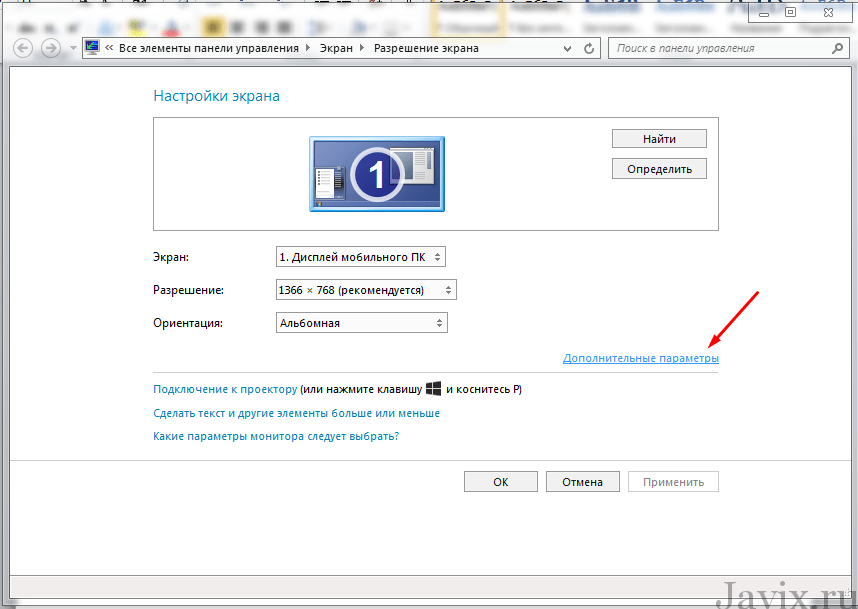
Компьютеры
Игровой монитор: как не переплатить за то, что вам нужно
Дает ли частота 144 и более герц преимущество в играх?
В теории — да. Чем выше герцовка, тем более актуальные кадры относительно происходящего в игре вы видите. При использовании 60-герцового монитора отставание текущего кадра от актуальных игровых обстоятельств составляет 16 миллисекунд. Кажется, что это ничтожно малое значение. Но давайте вспомним, что время отклика игровых мониторов составляет всего 1 миллисекунду. Время отклика хороших игровых мышей и клавиатур такое же. А при использовании 144-герцового экрана, вы видите кадр, который отстает всего на 7 миллисекунд. У 240-герцовых моделей показатель ещё ниже. Кроме того, вы видите более плавное изображение, за счет меньшего времени, выделенного под каждый кадр.
Описанные преимущества подойдут лишь для профессиональных киберспортсменов и любителей соревновательных онлайн-игр. Для игроков, предпочитающих одиночные проекты смысла в этом мало. В таком случае, на наш взгляд, качество картинки стоит выше, чем плавность изображения. Также для просмотра фильмов высокогерцовый монитор не нужен, поскольку 60 кадров в секунду является стандартом для многих цифровых видео-форматов.
Повышенная герцовка — это дорого?
Высокая частота обновления не всегда ведет к удорожанию монитора. В игровых сериях она стала уже просто «маст хэв». Например, даже относительно недорогой Acer Nitro RG241YPbiipx уже имеет частоту обновления 165 Гц.
Если вы всерьез увлекаетесь соревновательными шутерами, авиа- или гоночными симуляторами, вам важна не только максимально высокая частота обновления, но и минимальная задержка. Соответственно, есть смысл рассмотреть более прогрессивные модели — например, Acer Nitro XV252QFbmiiprx в частотой 360 Гц и задержкой 1 мс.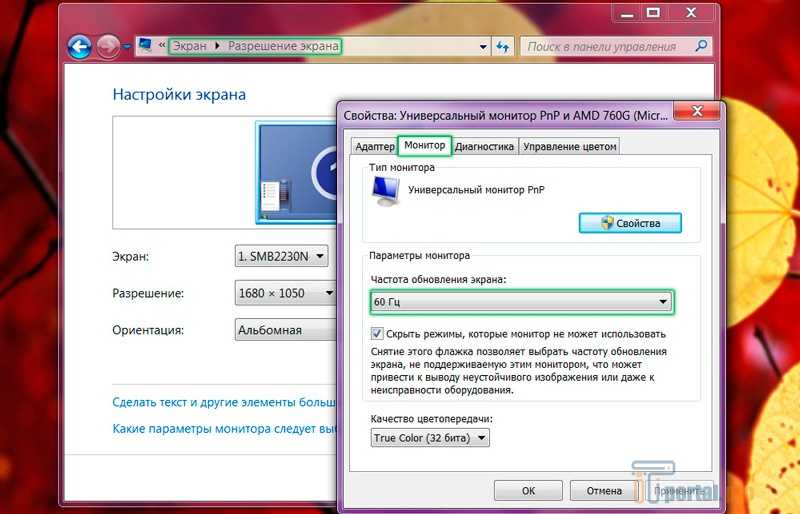 Конечно, чтобы реализовать потенциал такого монитора, нужно будет позаботиться о железе и даже кабелях: например, пропускной способности стандарта HDMI 2.0 будет уже недостаточно, понадобится 2.1.
Конечно, чтобы реализовать потенциал такого монитора, нужно будет позаботиться о железе и даже кабелях: например, пропускной способности стандарта HDMI 2.0 будет уже недостаточно, понадобится 2.1.
Словом, даже, если вы покупаете универсальный монитор для дома, в нем уже, скорее всего, будет матрица с повышенной частотой. И этого будет вполне достаточно: вряд ли через год или два вам начнет не хватать ваших 144 или 240 Гц.
Конечно, это не единственный параметр, по которому нужно выбирать монитор для ПК. Почитайте в нашем гайде, что еще важно.
Теги
мониторы
Автор
CHIP
Была ли статья интересна?
Поделиться ссылкой
Нажимая на кнопку «Подписаться»,
Вы даете согласие на обработку персональных данных
Рекомендуем
Реклама на CHIP
Контакты
Разница мониторов 60, 90, 120, 144 и 240 Гц: насколько это важно
Какой у человека монитор, во многом зависит от бюджета и собственных игровых потребностей.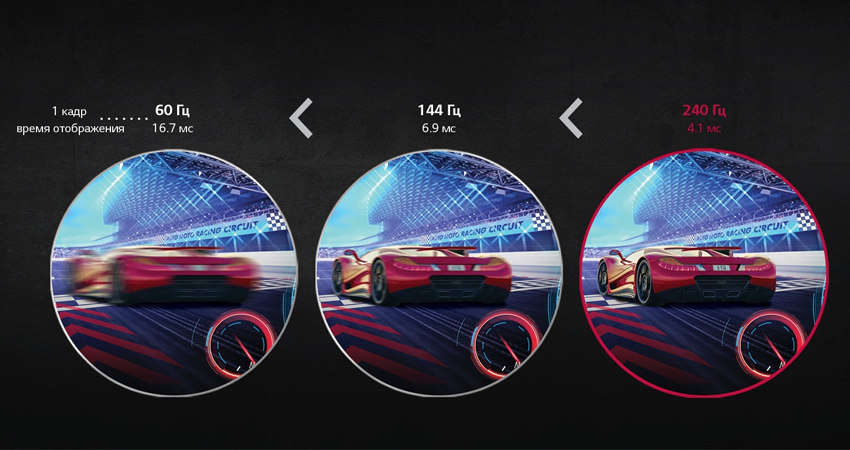 Если пользователь является заядлым конкурентным киберспортсменом, то он, скорее всего, купил бы в экран с увеличенным количеством герц.
Если пользователь является заядлым конкурентным киберспортсменом, то он, скорее всего, купил бы в экран с увеличенным количеством герц.
Многие отдают предпочтение красоте картинки и графике, а не количеству кадров и частоте обновлений. Подойдет монитор с разрешением 3656×2664 и матрицей IPS, которая обновляется 60 раз в секунду. Есть ряд других частот, о которых рассказано в этом материале.
Также составлен рекомендательный лист топовых мониторов всех типов герцовок с некоторыми техническими характеристиками. Все это можно использовать, чтобы отбросить неподходящие варианты и улучшить процесс гейминга. Прежде чем понять отличия частот, стоит изучить основы.
Что собой представляет частота обновления
Герцы — это количество кадров в секунду, которое может показать экран монитора. К примеру, характеристика 60 Гц означает, что устройство будет 60 раз в секунду обновлять состояние экрана и возвращать изображение пользователю на матрицу. Так работают и другие герцовки.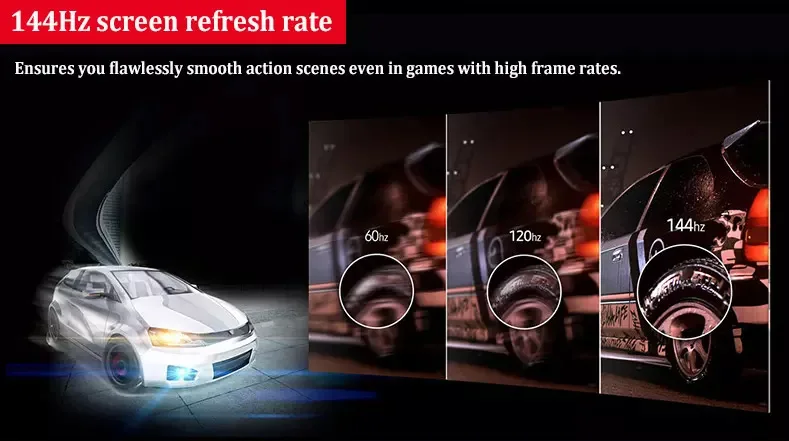
По сути, увеличение параметра Герц означает, что киберспортсмену показывают большее количество картинок в секунду, что дает плавность движения персонажей. Это важно, если человек профессионально занимается киберспортом и участвует в турнирах.
Ученые говорили, что глаз человека может фиксировать только до 30 кадров. Позже исследования доказали, что предел увеличен до 60 Гц. Теперь специалисты не могут сойтись в цифрах. Недавно были представлены матрицы с частотой 144 Гц и игроки осознали разницу между 60 Гц и 144 Гц. Каждый может отчетливо увидеть это, даже если купить 120 Гц экран.
С появлением 240 Гц геймеры не заметили большой разницы из-за ограничения возможностей человеческих глаз, однако в матрице с частотой 240 Гц есть что-то неуловимо приятное глазу. Это доказывает зависимость комфорта игры от количества кадров.
Если утверждение, что глаза могут видеть до 60 Гц, было бы правдой, то производители не стали бы производить мониторы с частотой 240 Гц, которые можно найти сегодня в любом магазине техники.
Разгон на AMD
Для того чтобы разогнать монитор до 75 Герц с видеокартой от AMD вам понадобится новый драйвер, который включает современную панель управления. Скачать такой драйвер можно на официальном сайте.
Для разгона монитора нужно запустить новую панель управления видеокартой AMD, перейти в раздел «Дисплей» и нажать на кнопку «Создать».
В результате вы попадете на экран с настройками монитора. Здесь нужно установить частоту обновления монитора в 75 Гц и нажать на кнопку «Сохранить».
После применения пользовательского разрешения монитор должен заработать с разгоном до 75 Герц.
Как количество Герц влияет на процесс игры
Увидеть разницу не так легко обычному пользователю. Соревнующиеся игроки справятся с быстрее. Для киберспортсменов несущественные отличия в параметрах помогают побеждать противников за счет повышения скорости реакций и плавности картинки. В особенности это касается игр, где «решает» количество кадров в секунду.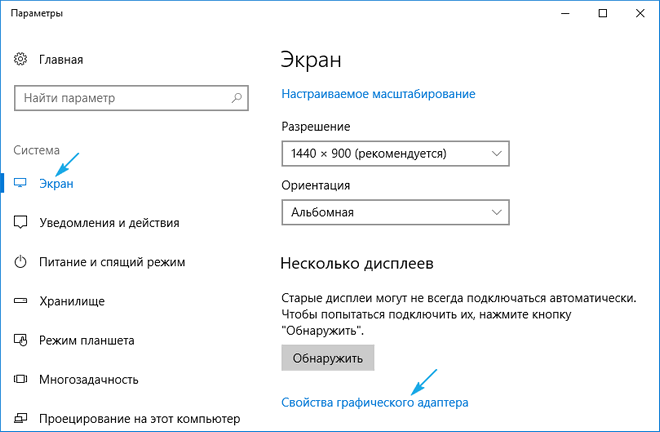 Например, Valorant, Counter-Strike, Battlefield, PUBG и Fortnite.
Например, Valorant, Counter-Strike, Battlefield, PUBG и Fortnite.
Внешний вид картинки лучше не станет, а вот плавность переходов добавится. Дисплеи с частотой 60 Герц показывают 60 различных кадров за одну секунду, а 120-герцовые экраны — 120 соответственно.
Если говорить проще, то единица измерения частоты никоим образом не влияет на общее качество выводимой картинки. Она помогает профессиональным киберспортсменам тренировать реакцию и быстрее выполнять действия в играх.
Как повысить частоту обновления экрана монитора
Как можно понять из описания выше, 99% матриц имеют возможность выдавать большую частоту обновления экрана, чем 60 Гц, которые положены по техническим характеристикам. Сдерживает их от работы при повышенной частоте программное ограничение. Соответственно, именно на программном уровне нужно решать вопрос, чтобы увеличить частоту обновления экрана монитора.
В зависимости от того, AMD или Nvidia видеокарта установлена в компьютере, будет отличаться способ настройки повышенной частоты обновления экрана монитора.
Видеокарта NVidia
Чтобы увеличить частоту обновления выше 60 Гц на экране монитора, который подключен к компьютеру с видеокартой NVidia, можно использовать утилиту видеокарты:
- Нажмите правой кнопкой мыши в любом свободном месте на экране рабочего стола, после чего выберите в выпадающем меню вариант “Панель управления NIVIDIA”;
- Откроется утилита для настройки параметров видео, 3D и дисплея. Здесь нужно в левой части окна переключить на подраздел “Изменение разрешения” в разделе “Дисплей”;
- Далее потребуется создать свои собственные настройки параметров разрешения. Для этого нажмите “Настройка” в нижней части окна;
- Откроется страница настройки параметров, здесь поставьте галочку в чекбоксе “Включить режимы, не предлагаемые дисплеем” и нажмите “Создать пользовательское разрешение”;
- Появится окно настройки пользовательского разрешения. В разделе “Синхронизация” установите параметр “Авто” в пункт “Стандартное”.
 Сверху можно видеть параметр “Частота обновления (Гц)”, который и будет настраиваться. Поскольку заранее нельзя сказать, какой потенциал имеется в матрице вашего монитора, нужно будет понемногу повышать частоту, после чего нажимать “Тест”, проверять нет ли искажений в изображении или артефактов. Если проблем нет, то можно повысить еще на 1 Гц и снова провести тестирование. И так до тех пор, пока не будет найдено максимальное значение частоты обновления экрана, на котором он работает без проблем;
Сверху можно видеть параметр “Частота обновления (Гц)”, который и будет настраиваться. Поскольку заранее нельзя сказать, какой потенциал имеется в матрице вашего монитора, нужно будет понемногу повышать частоту, после чего нажимать “Тест”, проверять нет ли искажений в изображении или артефактов. Если проблем нет, то можно повысить еще на 1 Гц и снова провести тестирование. И так до тех пор, пока не будет найдено максимальное значение частоты обновления экрана, на котором он работает без проблем; - Обнаружив максимальное значение частоты обновления экрана, нажмите “Да” в окне с предложением применить изменения;
- После этого требуется сохранить результат, и на экране изменения разрешения выбрать пользовательское разрешение. Как можно видеть, частота обновления для него будет на том уровне, который был задан в результате настройки.
Видеокарта AMD
Встроенной утилитой AMD выполнить подобные манипуляции по настройка частоты обновления экрана не получится, поэтому придется использовать сторонний софт. Для решения проблемы подойдет программа Custom Resolution Utilities (CRU), которую можно бесплатно скачать в сети.
Для решения проблемы подойдет программа Custom Resolution Utilities (CRU), которую можно бесплатно скачать в сети.
Важно: В отличие от настройки для видеокарты NVidia, Данный способ несколько сложнее. Главная его сложность в том, что нет возможности провести тестирование монитора до того, как будет установлено новое значение частоты обновления экрана. Соответственно, если после установки неправильной частоты обновления возникнут проблемы, возвращаться к исходным настройкам может потребоваться через безопасный режим Windows.
Чтобы через программу Custom Resolution Utilities (CRU) повысить параметр частоты обновления экрана, выполните следующие действия:
- Запустите программу, для этого воспользуйтесь ярлыком CRU.exe;
- Откроется окно настройки. Здесь нужно создать новое разрешение. Сверху нажмите “Add”;
- Как и в описанном выше способе, нужно далее подобрать максимально допустимую для конкретного монитора частоту обновления.
 Это настраивается параметром Refresh Rate;
Это настраивается параметром Refresh Rate; - Добавлять следует также по 1 Гц, чтобы найти оптимальное значение, после каждого выбора нажимая “ОК”;
- Далее на главном экране программы сверху нужно выбрать новое разрешение и нажать “ОК”;
- После этого запустите поочередно (от имени администратора) все exe-файлы Restart, которые имеются в папке с программой. Как отмечалось выше, если в результате таких действий возникнут сбои, придется использовать безопасный режим для возвращения к исходным настройка.
Что отличает монитор 60 Гц от монитора 120 Гц и 144 Гц
Теперь стало понятно, что такое Герцы по отношению к экрану и как они могут повлиять на общий игровой процесс. Но каковы фактические различия между 60, 90, 120, 144 и 240 Гц?
В этом разделе рассмотрены различные значения частоты обновления, плюсы и минусы каждого типа. Также рекомендован вариант высокого качества для каждой из категорий.
Частота 60 Гц
Матрицы и экраны с частотой 60 Гц когда-то были стандартом, а некоторые мониторы на основе ЭЛТ показывали до 85 Гц. На бумаге они демонстрируют 60 изображений в секунду, что значительно превосходит мониторы с частотой 30 Гц. Это означает, что новое изображение создается каждые 16 миллисекунд.
На бумаге они демонстрируют 60 изображений в секунду, что значительно превосходит мониторы с частотой 30 Гц. Это означает, что новое изображение создается каждые 16 миллисекунд.
На рынке растет количество игровых матриц с разрешением 4K. Они сейчас дешевле, чем когда-либо, а игры постепенно становятся доступными в таком разрешении.
Топовый игровой монитор с частотой 60 Гц — LG 27UK650-W 27. Он может иметь частоту обновления только 60 Гц, но это игровой монитор с IPS-матрицей. Элегантный дизайн отличается обычной, но интересной подставкой, а лицевые панели тонкие.
Экран поддерживает технологию High Dynamic Range Imaging и дает лучшие цвета в категории 60 Гц, при этом остается довольно дешевым. Человек может воспользоваться преимуществами встроенной технологии синхронизации для плавных игр в 4K.
Частота 90 Гц
Ученые доказали, что частоты 90 и 120 Гц лучше подходят человеческому глазу, чем другие варианты, даже если они дороже, а кадров показывают за секунду больше.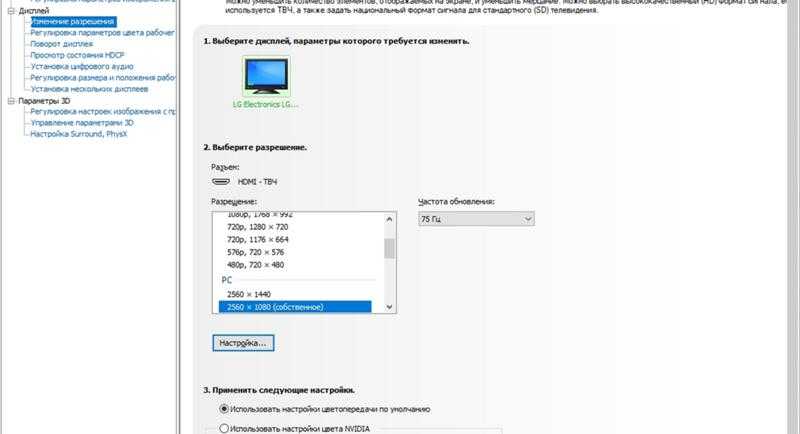 Однако сегодня 90 Гц мониторов на рынке нет, так как подобные технологии чаще используются в матрицах телефонов и планшетов.
Однако сегодня 90 Гц мониторов на рынке нет, так как подобные технологии чаще используются в матрицах телефонов и планшетов.
Можно купить дисплей с частотой обновления 120 Герц, который будет аналогичным образом улучшать плавность картинки, как это делал бы 90-герцовый монитор.
Частота 120 Гц
Как упоминалось ранее, мониторы с частотой 120 Герц показывают 120 изображений в секунду. Они показывают лучший результат по сравнению с монитором с частотой 60 Гц. Это легко заметить невооруженным глазом простому человеку. Уходят примерно восемь миллисекунд на обновление изображения.
Что касается категории 120 Герц, многие эксперты не рекомендуют покупать такие мониторы, ведь можно сразу взять 144 Гц. Разница в 24 кадра не делает дисплей сильно дорогим. Понятно, что не у всех есть бюджет, чтобы получить 144 кадра в секунду, поэтому вариант с частотой 120 Гц можно считать хорошим компромиссом.
В любом случае, игровые мониторы с частотой 120 Гц трудно найти, а с учетом того, что мониторы с частотой 144 Гц настолько доступны, было бы глупо не рекомендовать их.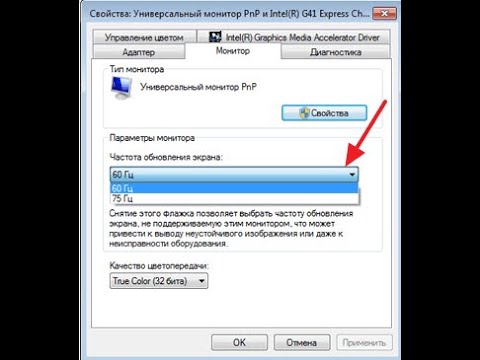
Топовой и дешевой альтернативой 120 Гц является дисплей LG 27GL650F-B на 144 Гц. Игровой монитор от LG сочетает в несколько серьезных особенностей. Он работает на частоте 144 Гц и обеспечивает плавное воспроизведение благодаря 27-дюймовой IPS-панели. Модель точно стоит денег, а возможности регулировки подставки фантастические. Отличный универсальный монитор как для «домашних» игроков, так и для киберспортсменов.
Частота 144 Гц
Для монитора 144 Герц новое изображение создается примерно каждые семь миллисекунд. Это одна из причин, по которым человек видит картинку плавной, чем на мониторах с частотой 60 Гц. По сравнению с мониторами с частотой 120 Гц разница не так заметна.
Частота 144 Герц быстро стала новым эталоном для плавного игрового процесса, и появились модели для разных игровых потребностей. Мониторы имеют различные разрешения и производятся всеми производителями игровых приспособлений.
Топовый выбор в этой категории — ASUS TUF Gaming VG27AQ. Доступное игровое приспособление располагает лучшими параметрами, доступными по такой цене.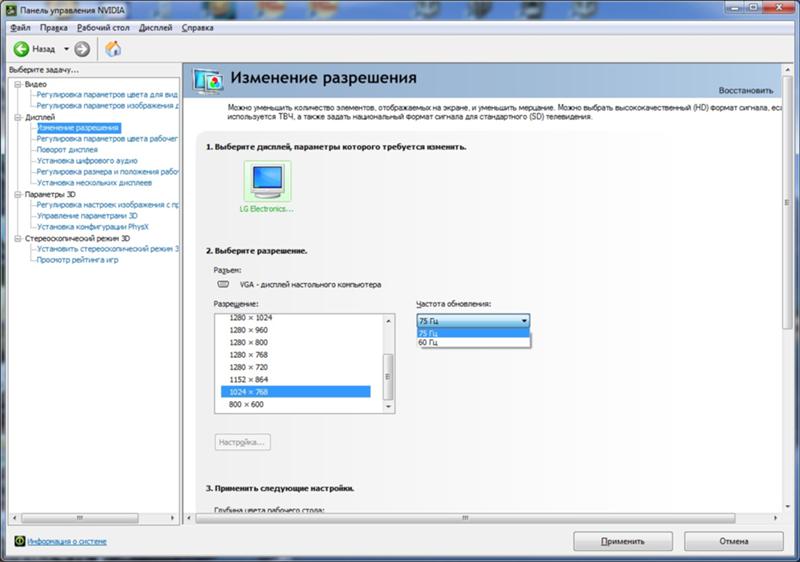 Помимо технологии от Nvidia, 144 Герц и качественной матрицы, пользователь получает время ожидания обновления кадра в одну миллисекунду и отличную регулируемую подставку.
Помимо технологии от Nvidia, 144 Герц и качественной матрицы, пользователь получает время ожидания обновления кадра в одну миллисекунду и отличную регулируемую подставку.
Это 27-дюймовая модель, которая идеально подходит игрокам, а разрешение WQHD 1440p имеет решающее значение для геймеров.
Частота 240 Гц
Игровой монитор с частотой 240 Гц — последний из появившихся на рынке. Подойдет только в том случае, если у игрока есть компьютер с соответствующими техническими характеристиками. ПК должен выдавать достаточное количество FPS.
В категории 240 Герц специалисты рекомендуют игровой монитор BenQ ZOWIE XL2740, отличный выбор со впечатляющими игровыми функциями. Это топовая модель для опытных киберспортсменов.
Zowie XL2740 обладает множеством полезных конфигураций, включая сверхбыстрое время обновления кадра (одна миллисекунда) и совместимость с технологией синхронизации от Nvidia. Монитор оснащен удобной подставкой, на которой размещаются провода.
Разгон на NVIDIA
Если вы используете видеокарту от NVIDIA, то для разгона монитора можно использовать программу «Панель управления NVIDIA», которая устанавливается вместе с драйверами NVIDIA. Данная панель давно поддерживает эту функцию и позволят буквально в несколько кликов установить любую частоту обновления.
Данная панель давно поддерживает эту функцию и позволят буквально в несколько кликов установить любую частоту обновления.
Для начала вам нужно кликнуть правой кнопкой мышки по рабочему столу и открыть «Панель управления NVIDIA» или перейти по пути «Панель управления – Оборудование и звук – Панель управления NVIDIA». Более подробно об этом в статье как открыть «Панель управления NVIDIA».
В окне «Панель управления NVIDIA» нужно открыть раздел «Дисплей – Изменение разрешения», выбрать монитор, который вы хотите разогнать до 75 Гц и нажать на кнопку «Настройка».
Дальше появится окно «Настройка». Здесь просто нажимаем на кнопку «Создать пользовательское разрешение» и переходим к следующему шагу.
В результате должно открыться окно «Создать пользовательское разрешение». Здесь можно настроить множество параметров, которые касаются работы монитора. В частности, здесь можно установить собственное разрешение, глубину цвета и частоту обновления. Для того чтобы разогнать монитор до 75 Гц установите это значение в поле «Частота обновления (Гц)» и нажмите на кнопку «Тест».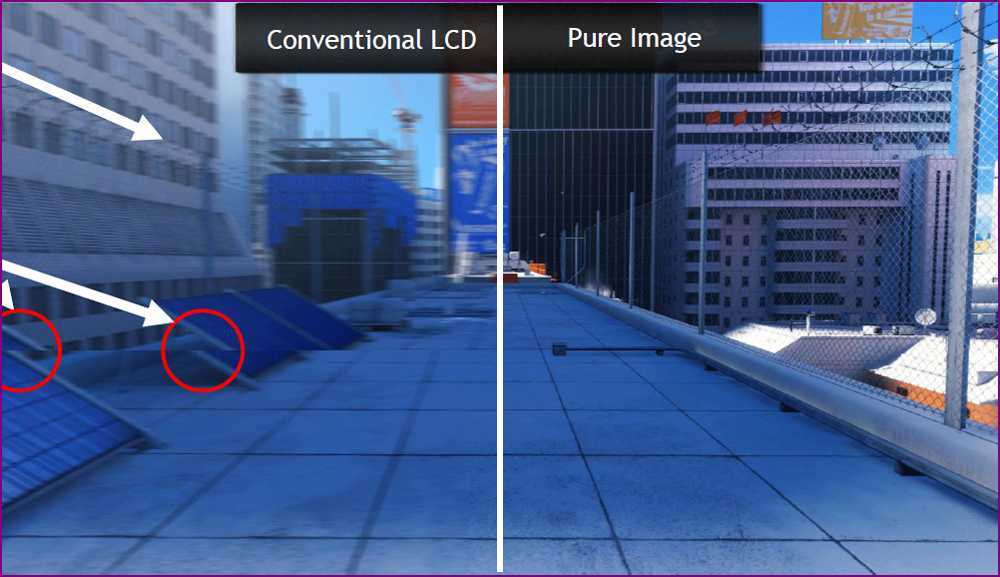
После этого драйвер NVIDIA попытается установить частоту 75 Гц. Если монитор заработает с разгоном, то на экране появится сообщение о том, что тест прошел успешно и вы можете сохранить это разрешение. Здесь для продолжения нужно нажать на кнопку «Да».
Дальше вы вернетесь в основное окно «Панели управления NVIDIA». Здесь, в списке доступных разрешений, должно появиться новое пользовательское разрешение. Выберите его, установите частоту обновления монитора в 75 Гц, нажмите на кнопку «Применить» и подтвердите сохранение изменений.
После этого ваш монитор должен начать работу с разгоном до 75 Герц.
Какое новое устройство выбрать при обновлении старого
Если у пользователя есть монитор с частотой 60 Герц, и он хочет обновить его, выбор производительности между 120 Герц — не худшее в мире решение. Однако, если средства на 144 Герц имеются, стоит вложиться в него.
Если человек использует монитор 144 Гц и обдумывает плюсы и минусы процедуры обновления до 240 Гц, нужно убедиться, что мощность ПК позволит воспользоваться преимуществами более высоких частот.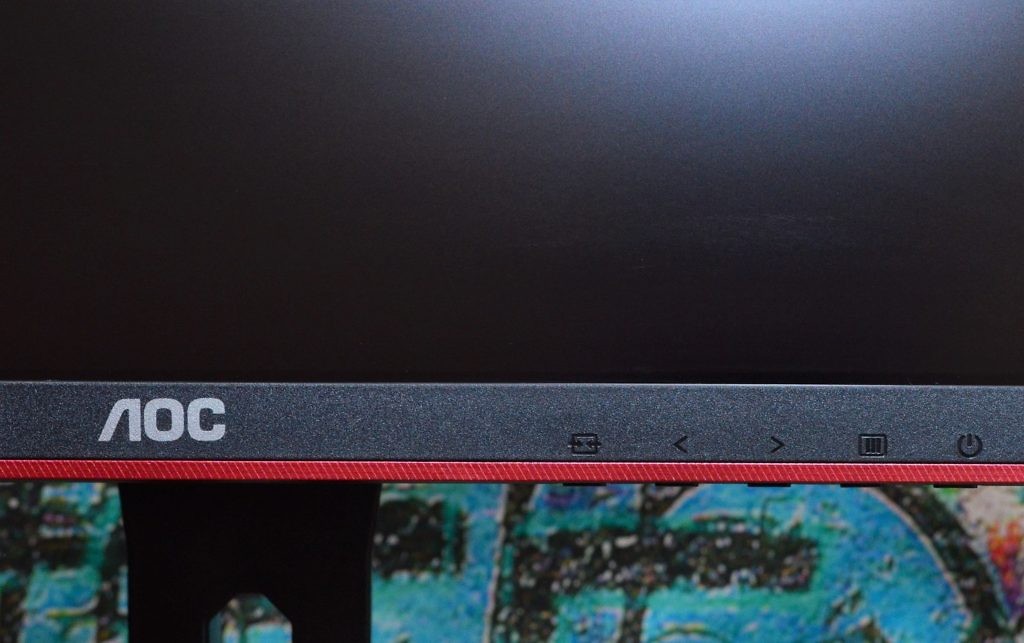 Стоит проверить, какую частоту кадров ожидается получить в определенных настройках для игр.
Стоит проверить, какую частоту кадров ожидается получить в определенных настройках для игр.
В противном случае покупка монитора с 120 и 144 Гц может оказаться пустой тратой денег или придется потратить еще больше денег на апгрейд П. К. Несмотря на это, в такие мониторы стоит инвестировать. Они дадут небольшое преимущество в специализированной сфере.
Нужно ли приобретать экран 60 Гц простому человеку
144 Гц — норма для всех, не желающих тратиться на новый 4К-экран. Стоимость дисплеев с частотой 144 Гц постепенно снижается. Начали появляться варианты, доступные по цене менее 200 долларов.
Что касается 240 Гц, то это большие вложения. Подойдут, если у киберспортсмена есть видеокарта, которая может обеспечить высокую производительность для выдачи 240 кадров в секунду в выбранных играх. Это особенно актуально, если человек играет в игры, где «тащит» количество FPS: Counter-Strike, Battlefield, PUBG.
Если говорить про обычного человека, то ему для работы хватит 60 Гц. Если пользователь иногда поигрывает в различные шутеры, достойной покупкой станет экран с 120 или 144 Гц. Частота в 240 окажется пустой тратой денег, особенно если компьютер «не тянет» 4К и обладает характеристиками немного проапдгейженого офисного ПК 2020 года.
Если пользователь иногда поигрывает в различные шутеры, достойной покупкой станет экран с 120 или 144 Гц. Частота в 240 окажется пустой тратой денег, особенно если компьютер «не тянет» 4К и обладает характеристиками немного проапдгейженого офисного ПК 2020 года.
Разгон в Windows 10 (версия 20h3)
Если у вас Windows 10 с версий 20h3 или новее, то вы можете разогнать монитор через стандартные настройки операционной системы. Для этого отройте меню «Параметры» (комбинация клавиш Win-i) и перейдите в раздел «Система – Дисплей», либо вы можете кликнуть правой кнопкой мышки по рабочему столу и выбрать «Параметры экрана».
Раздел «Дисплей» нужно пролистать вниз и кликнуть по ссылке «Система – Дисплей» и кликнуть по ссылке «Дополнительные параметры дисплея».
После этого откроется окно «Дополнительные параметры дисплея». Здесь, вверху окна нужно выбрать монитор, который вы хотите разогнать, и внизу указать требуемую частоту.
После изменения настроек монитора Windows 10 предложит сохранить изменения или вернуться к прежней частоте.
К сожалению, данная функция пока не поддерживает все мониторы. Для некоторых моделей в Windows 10 можно указать максимум 60 Гц, хотя на самом деле их можно разогнать до 75 Гц. Если вы столкнулись с такой проблемой то попробуйте другие способы из этой статьи.
Как убедиться, что частота обновления экрана монитора стала выше
Проверить, что частота обновления экрана монитора повысилась можно довольно просто с помощью онлайн-сервисов. Например, для тестирования подойдет сервис testufo. Здесь можно видеть максимальный frame rate, который дает возможность видеть монитор. Без внесения указанных выше изменений для 60 Гц монитора значение будет 60 FPS, после выполнения описанных выше действий оно повысится до того уровня, который вы настроили для матрицы вашего монитора.
(116 голос., средний: 4,48 из 5)
Руководство по мониторам с высокой частотой обновления (120 Гц, 144 Гц, 240 Гц и 360 Гц)
Подробное рассмотрение основных различий между 60 Гц, 144 Гц и 240 Гц .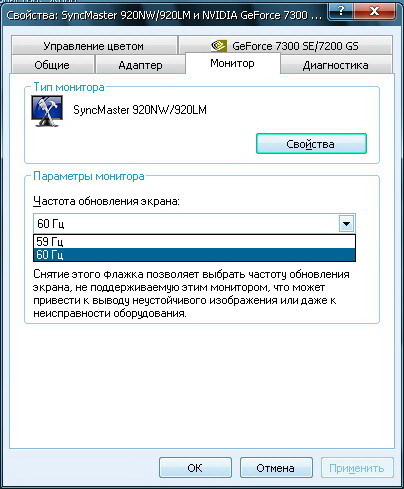 .
.
60 Гц, 144 Гц, 240 Гц, 360 Гц: обзор видео.
Что такое Герц (Гц)?
Высокая частота обновления на протяжении многих лет
Что такое монитор с высокой частотой обновления?
Как высокая частота обновления влияет на игровой процесс?
Чем отличается монитор с частотой 60 Гц от мониторов с частотой 120 и 144 Гц?
60Hz Monitors
Best 60Hz 4K monitor
ASUS TUF Gaming VG289Q
120Hz monitors
Best 120Hz gaming monitor
Alienware AW3420DW Curved Gaming Monitor
144Hz monitors
Best 144Hz gaming monitor
BenQ ZOWIE XL2411P
Мониторы с частотой 240 Гц
Лучший игровой монитор с частотой 240 Гц
Alienware AW2720HF
Монитор 360 Гц
ASUS ROG Swift PG259QN
Какой монитор выбрать при обновлении?
Монитор с высокой частотой обновления: часто задаваемые вопросы
Есть ли большая разница между 120 Гц и 144 Гц?
Есть ли большая разница между 144 Гц и 240 Гц?
Видит ли человеческий глаз частоту 240 Гц?
Видит ли человеческий глаз частоту 144 Гц?
Может ли человеческий глаз видеть 1000 кадров в секунду?
Может ли человеческий глаз видеть 120 кадров в секунду?
Может ли человеческий глаз видеть 8K?
Почему частота 240 Гц выглядит странно?
Что лучше: 4K или 240 Гц?
Нужно ли мне более 60 Гц?
Стоит ли переходить на 144 Гц или 240 Гц?
Final Word
Ранние предложения Best Buy в Черную пятницу уже действуют: ознакомьтесь с некоторыми из последних лучших предложений Best Buy ниже.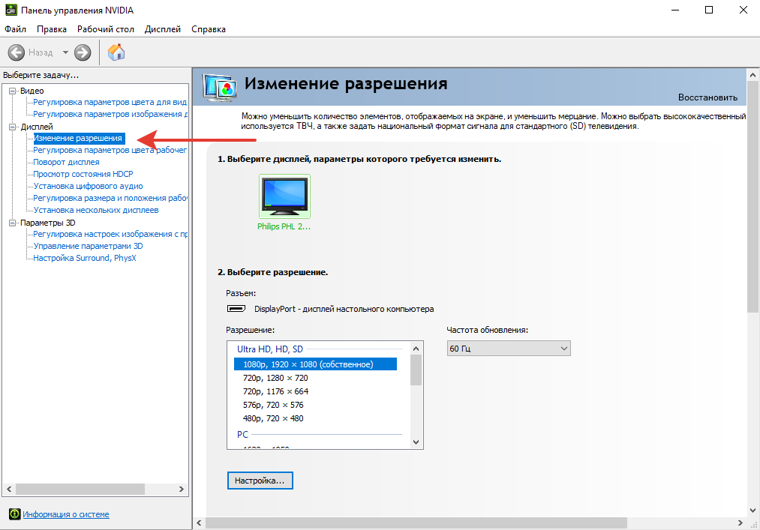
- Samsung — 27-дюймовый Odyssey G40B FHD IPS 240 Гц — стоил 399 долларов, сейчас — 249 долларов
- Samsung — Odyssey G7 28-дюймовый IPS-монитор, 1 мс, 4K UHD FreeSync и G-Sync, совместимый игровой монитор — стоил 79 долларов9 сейчас 579 долларов
- LG — 27-дюймовый монитор UltraGear UHD Nano IPS 1 мс 144 Гц — было 899 долларов сейчас 699 долларов
- GIGABYTE G34WQC Игровой монитор Premium Pro SS IPS — было 649 долларов, сейчас 529 долларов
- Сверхширокий игровой монитор ASUS ROG Strix XG49V — было 899 долларов, сейчас 799 долларов
Частота обновления игрового монитора, который у вас есть в настоящее время, во многом зависит от вашего бюджета и индивидуальных игровых требований. Если вы заядлый геймер, который хочет получить какое-либо преимущество перед конкурентами, то вы, вероятно, вложили бы средства в панель с высокой частотой обновления — наиболее вероятным является монитор с частотой 144 Гц, монитор с частотой 240 Гц или даже монитор с частотой 360 Гц.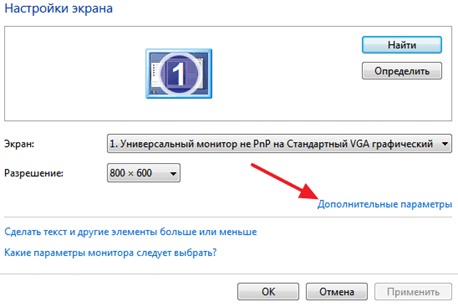
Некоторые геймеры предпочитают точность цветопередачи и четкую графику высокой частоте обновления, поэтому они могут предпочесть монитор 4K с панелью IPS, которая обычно работает на частоте 60 Гц. Но это не всегда так с современными мониторами, многие из которых предлагают лучшее из обоих миров, когда речь идет о качестве изображения, скорости и отзывчивости. Как всегда, есть несколько моментов, которые следует учитывать перед обновлением вашего монитора, и к концу этой статьи вы будете знать, следует ли вам придерживаться монитора с частотой 60 Гц или перейти на модель с частотой 120 Гц, 144 Гц, 240 Гц или даже 360 Гц.
Ниже мы составили список наших лучших мониторов для каждой категории, а также данные исследований, сравнения и многое другое — все это вы можете использовать, чтобы сузить выбор и улучшить свой игровой опыт.
Но прежде чем мы углубимся в детали, давайте взглянем на основы, чтобы вы могли начать.
60 Гц, 144 Гц, 240 Гц, 360 Гц: обзор видео.

Что такое Герц (Гц)?
Частота обновления вашего монитора измеряется в герцах (Гц) и относится к тому, сколько раз ваш монитор обновляет отображаемое изображение каждую секунду. Это означает, что монитор с частотой 60 Гц будет обновлять отображаемое изображение со скоростью 60 изображений в секунду. В качестве альтернативы, монитор с частотой 120 Гц возвращает 120 изображений в секунду, 240 Гц — 240 изображений в секунду и т. д., что дает очевидные преимущества, которые мы вскоре обсудим.
Это означает, что монитор с частотой 60 Гц будет обновлять отображаемое изображение со скоростью 60 изображений в секунду. В качестве альтернативы, монитор с частотой 120 Гц возвращает 120 изображений в секунду, 240 Гц — 240 изображений в секунду и т. д., что дает очевидные преимущества, которые мы вскоре обсудим.
Одним из больших преимуществ владения монитором с высокой частотой обновления является более частая передача информации, что дает вам преимущество перед конкурентами. Хотя это может не иметь значения при игре в однопользовательскую игру, она обеспечивает значительное улучшение производительности при соревновании на самом высоком уровне в киберспорте. Наряду с этим общий игровой процесс становится намного более плавным при использовании монитора с высокой частотой обновления, что также приводит к более захватывающему опыту.
Однако помните, что ваш ПК или консоль должны соответствовать частоте обновления монитора в FPS (кадров в секунду), чтобы полностью раскрыть потенциал его возможностей. Если это не так, вы не увидите преимуществ панели с высокой частотой обновления.
Если это не так, вы не увидите преимуществ панели с высокой частотой обновления.
Высокая частота обновления на протяжении многих лет
С годами частота обновления довольно стабильно увеличивалась. Несмотря на то, что в прошлом 60 Гц предлагали неплохой опыт, рынок вскоре потребовал панелей с более высокой частотой обновления из-за киберспортивных игр и общей конкуренции. Через некоторое время мы увидели появление мониторов с частотой 144 Гц, которые значительно повысили игровую производительность по сравнению с быстро устаревающими альтернативами с частотой 60 Гц.
Технология мониторов начала развиваться с экспоненциальной скоростью, и повальное увлечение мониторами с частотой 240 Гц не отставало от них, предлагая еще один скачок в визуальной плавности. При этом разница между 144 Гц и 240 Гц была не так очевидна, как скачок между 60 Гц и 144 Гц. Перенесемся в наши дни, и у нас есть множество частот обновления на выбор, и только лучшие игровые мониторы предлагают 360 Гц и выше.
Если вы не знаете, как проверить частоту обновления вашего монитора, вы можете прочитать о том, как проверить и изменить частоту обновления вашего монитора, чтобы получить максимальную отдачу от вашего оборудования.
Что такое монитор с высокой частотой обновления?
Когда впервые стали популярны светодиодные мониторы, монитор с высокой частотой обновления считался 60 Гц. Эти панели старой школы могли плавно воспроизводить стареющие игры — по крайней мере, мы так думали. По мере того, как мы стремительно приближаемся к 21 веку, технологии мониторов развиваются экспоненциально, а частота обновления значительно превышает флагманские 60 Гц прошлых лет.
В настоящее время монитор с высокой частотой обновления классифицируется как 240 Гц и выше (360–390 Гц). На этих скоростях мониторы будут обновляться со скоростью 240-360 раз в секунду, обеспечивая невероятный уровень плавности во время игр. Сказав это, и как мы вскоре обсудим более подробно, визуальное улучшение, которое вы получаете, поднимаясь по теоретической лестнице частоты обновления, действительно уменьшается по мере того, как вы поднимаетесь. Например, переход с монитора с частотой 60 Гц на монитор с частотой 144 Гц похож на день и ночь. Однако переход с 240 Гц на 360 Гц не так выгоден.
Например, переход с монитора с частотой 60 Гц на монитор с частотой 144 Гц похож на день и ночь. Однако переход с 240 Гц на 360 Гц не так выгоден.
При этом ничто не заменит монитор с высокой частотой обновления — это действительно имеет огромное значение (особенно если вы хотите вывести свои соревновательные игры на новый уровень).
Как высокие частоты обновления влияют на игровой процесс?
Когда дело доходит до мониторов с высокой частотой обновления, разница не так заметна для обычного пользователя, как для геймеров. Для киберспортсменов эти небольшие различия играют неотъемлемую роль в победе в соревновательных играх, особенно в играх FPS, таких как CS:GO, Valorant, Overwatch, Battlefield, Fortnite и PUBG.
Качество изображения не улучшится, улучшится плавность движения и воспринимаемое размытие. Монитор с частотой 60 Гц будет отображать 60 различных изображений в секунду, а монитор с частотой 120 Гц будет отображать 120 различных изображений в секунду. Другими словами, Гц — это частота обновления, и она не имеет никакого отношения к улучшению графики.
Другими словами, Гц — это частота обновления, и она не имеет никакого отношения к улучшению графики.
Точно так же это означает, что мониторы с частотой 120 Гц и 144 Гц дают геймерам возможность быстрее реагировать по сравнению с монитором с частотой 60 Гц.
Чем отличается монитор с частотой 60 Гц от мониторов с частотой 120 и 144 Гц?
Итак, теперь вы понимаете, что такое герц по отношению к монитору и как это может повлиять на ваш игровой процесс в целом, но каковы фактические различия между мониторами с частотой 60, 120, 144 и 240 Гц?
В этом разделе мы рассмотрим различные значения частоты обновления, плюсы и минусы каждого типа и, наконец, порекомендуем высококачественный вариант для каждой категории.
Мониторы 60 Гц
Мониторы с частотой 60 Гц когда-то были стандартом, а некоторые ЭЛТ-мониторы работали до 85 Гц. На бумаге они показывают 60 изображений в секунду, что значительно превосходит мониторы с частотой 30 Гц. Это означает, что новое изображение создается каждые 16 мс .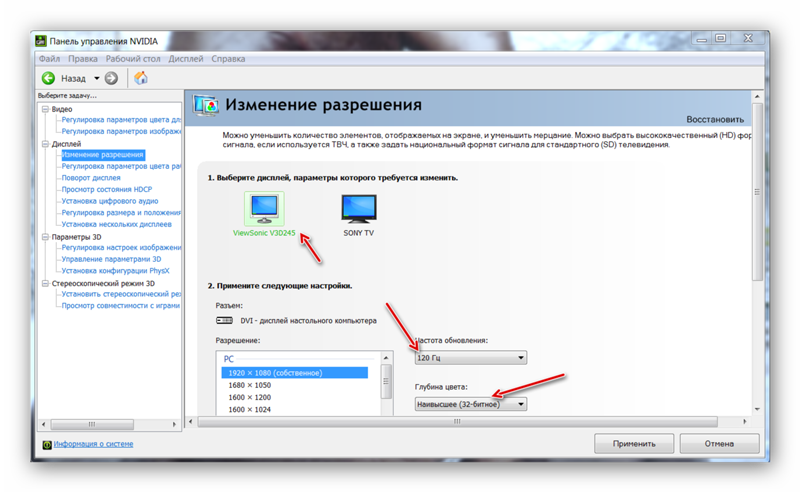
Игровые мониторы 4K растут на рынке, и это во многом связано с тем, что они сейчас дешевле, чем когда-либо, а игры постепенно становятся доступными в 4K. Так что, если вы хотите приобрести его в будущем, то на данный момент вам лучше всего остановиться на игровом мониторе с частотой 60 Гц, пока вы не сможете сэкономить и позволить себе его.
Ниже представлен наш личный выбор в категориях 60 Гц, 120 Гц, 144 Гц и 240 Гц, поэтому обязательно проверьте его. Для лучшего обзора того, что считается лучшим из лучших, когда речь заходит о мониторах, вы можете проверить наши лучшие выборы мониторов. Мы рассмотрели там несколько мониторов из разных категорий и подробно рассказали о плюсах и минусах каждого отдельного монитора.
Лучший монитор 4K с частотой 60 Гц
ASUS TUF Gaming VG289Q
Refresh Rate
60Hz
Response Time
5ms
Size
28″
Maximum Resolution
3840 x 2160
Panel
IPS
Our thoughts
“Due to the VG289Q’s low частоты обновления и времени отклика этот монитор подойдет не всем геймерам.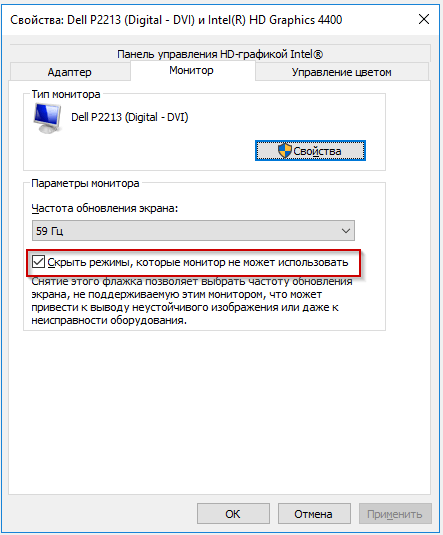 При этом, если вы ищете 28-дюймовый игровой монитор 4K, который не сломит банк, это может быть именно то, что вы ищете. Он предлагает великолепные цвета прямо из коробки и достаточно места на экране для эффективной работы в многозадачном режиме. Разрешение 4K также обеспечивает фантастическую четкость и глубину изображения, делая однопользовательские игры еще более захватывающими».
При этом, если вы ищете 28-дюймовый игровой монитор 4K, который не сломит банк, это может быть именно то, что вы ищете. Он предлагает великолепные цвета прямо из коробки и достаточно места на экране для эффективной работы в многозадачном режиме. Разрешение 4K также обеспечивает фантастическую четкость и глубину изображения, делая однопользовательские игры еще более захватывающими».
См. полный обзор ASUS TUF VG289Q
Мониторы с частотой 120 Гц
Как упоминалось ранее, мониторы с частотой 120 Гц отображают 120 изображений в секунду и обеспечивают гораздо более высокое качество изображения по сравнению с монитором с частотой 60 Гц, что вы заметите. С точки зрения времени это примерно изображений, создаваемых каждые 8 мс .
Что касается категории 120 Гц, мы не рекомендуем нашим читателям приобретать ее. Использование категории 120 Гц может показаться глупым, но важно, чтобы вы знали о разнице в цене еще на 24 Гц, она крошечная, и вы пожалеете, что не получили 144 Гц в конце дня. При этом мы понимаем, что не у всех есть бюджет, чтобы получить 144 кадра в секунду в своих играх, поэтому вариант с частотой 120 Гц можно считать хорошей золотой серединой для достижения более отзывчивого опыта в крайнем случае.
При этом мы понимаем, что не у всех есть бюджет, чтобы получить 144 кадра в секунду в своих играх, поэтому вариант с частотой 120 Гц можно считать хорошей золотой серединой для достижения более отзывчивого опыта в крайнем случае.
В любом случае, игровые мониторы с частотой 120 Гц трудно найти, а мониторы с частотой 144 Гц в наши дни настолько доступны, что было бы глупо не рекомендовать один из них.
Best 120Hz gaming monitor
Alienware AW3420DW Curved Gaming Monitor
Size
34″
Refresh Rate
120Hz
Response Time
2ms
Panel Type
IPS
Maximum Resolution
3440 х 1440
Наши мысли
«Alienware AW3420DW — один из лучших мониторов, которые я когда-либо тестировал. Благодаря используемой цветовой технологии Nano IPS этот монитор не только предлагает потрясающие игровые возможности, но и обеспечивает кристально чистые цвета благодаря объему гаммы 145% sRGB, что эквивалентно 100% Adobe RGB и 98% DCI-P3 соответственно. Если вам нужен монитор, отвечающий всем требованиям, не ищите дальше! Просто имейте в виду, что эта панель вернет вас в четырехзначную область».
Если вам нужен монитор, отвечающий всем требованиям, не ищите дальше! Просто имейте в виду, что эта панель вернет вас в четырехзначную область».
Посмотреть полный обзор Alienware AW3420DW
Мониторы с частотой 144 Гц
Для монитора с частотой 144 Гц новое изображение создается приблизительно каждую 7-ю мс . Это одна из причин, по которой вы можете видеть изображения более плавными по сравнению с мониторами с частотой 60 Гц и лишь немного по сравнению с мониторами с частотой 120 Гц.
Частота 144 Гц быстро стала новым эталоном плавного игрового процесса, и появилось множество моделей для самых разных игровых потребностей. Эти типы мониторов имеют различные разрешения и производятся всеми производителями игровых мониторов.
Best 144Hz gaming monitor
BenQ ZOWIE XL2411P
Size
24″
Refresh Rate
144Hz
Response Time
1ms
Panel Type
TN
Maximum Resolution
1920×1080
Наши мысли
«Благодаря высокой частоте обновления и малому времени отклика Zowie XL2411P предлагает чрезвычайно плавный и захватывающий игровой процесс. Это дает вам идеальную платформу, чтобы попробовать вывести свои игры на новый уровень. И по этой причине мы настоятельно рекомендуем его геймерам, которые ищут 24-дюймовый дисплей, специально предназначенный для соревновательных игр».
Это дает вам идеальную платформу, чтобы попробовать вывести свои игры на новый уровень. И по этой причине мы настоятельно рекомендуем его геймерам, которые ищут 24-дюймовый дисплей, специально предназначенный для соревновательных игр».
Посмотреть полный обзор BenQ XL2411P
Мониторы с частотой 240 Гц
Игровой монитор с частотой 240 Гц существует уже некоторое время, и его определенно стоит приобрести. Тем не менее, они рекомендуются только в том случае, если у вас есть компьютер с высокими техническими характеристиками, который может запускать игры с высоким FPS, особенно если вы хотите использовать G-Sync. Если это так, мы бы лично порекомендовали вам графический процессор серии RTX 30 для начала работы.
В нашей категории 240 Гц мы рекомендуем игровой монитор BenQ ZOWIE XL2740, отличный выбор с некоторыми впечатляющими игровыми функциями.
Best 240Hz gaming monitor
Alienware AW2720HF
Size
27″
Refresh Rate
240Hz
Response Time
1ms
Panel Type
IPS
Resolution
1920 x 1080
Наши мысли
«С игровой точки зрения Alienware AW2720HF может быть одним из лучших, которые мы когда-либо тестировали. Он не только обеспечивает молниеносную реакцию, но также обеспечивает превосходное воспроизведение цвета и эстетику. В конечном счете, единственный вопрос, который вам нужно задать себе, заключается в том, можете ли вы оправдать трату от 400 до 500 долларов на игровой монитор с разрешением 1080p. Если ответ положительный, я настоятельно рекомендую Alienware AW2720HF».
Он не только обеспечивает молниеносную реакцию, но также обеспечивает превосходное воспроизведение цвета и эстетику. В конечном счете, единственный вопрос, который вам нужно задать себе, заключается в том, можете ли вы оправдать трату от 400 до 500 долларов на игровой монитор с разрешением 1080p. Если ответ положительный, я настоятельно рекомендую Alienware AW2720HF».
Посмотреть полный обзор Alienware AW2720HF
Монитор с частотой 360 Гц
Монитор с частотой 360 Гц — это новейший и лучший стандарт игровых мониторов на современном рынке. В среднем они намного быстрее, чем альтернативы с частотой 240 Гц, однако они будут стоить дорого. Новейшие мониторы с частотой 360 Гц являются одними из самых дорогих на сегодняшнем рынке, и многие из них продаются в розницу по более высокой цене.
При этом ничто не заменит эти быстрые мониторы, что дает вам явное преимущество перед конкурентами.
ASUS ROG Swift PG259QN
Refresh Rate
360Hz
Response time
1ms (GTG)
Screen size
24. 5″
5″
Resolution
1920 x 1080
Our thoughts
«В конечном счете, несмотря на то, что этот монитор является чем-то вроде пони с одним трюком, он все же затмевает своих конкурентов своей фантастической плавностью и общей четкостью изображения. ASUS ROG SWIFT PG259QN действительно является следующим шагом в технологии игровых мониторов — первым в своем роде, но, безусловно, не последним. »
См. полный обзор ASUS PG259QN
Теперь реальный вопрос между сравнением:
Какой монитор выбрать при обновлении?
Если у вас есть монитор с частотой 60 Гц и вы хотите обновить его, при такой небольшой разнице в производительности между 120 Гц и 144 Гц, выбор первого варианта — не самое худшее в мире, особенно если вы не можете позволить себе монитор с частотой 144 Гц. вариант. Однако, если вы можете позволить себе приобрести монитор с частотой 144 Гц, вам обязательно стоит вложить в него свои деньги.
Если вы в настоящее время используете монитор с частотой 144 Гц и рассматриваете возможность обновления до 240 Гц, вам нужно только убедиться, что у вас есть мощность ПК, чтобы воспользоваться преимуществами более высоких частот. Обязательно проверьте, какую частоту кадров вы ожидаете получить при определенных настройках для своих игр, иначе приобретение монитора с более высокой частотой может быть пустой тратой денег или потребовать от вас потратить еще больше денег. Кроме того, в них стоит инвестировать, и они дадут вам небольшое преимущество в конкурентной сфере.
Обязательно проверьте, какую частоту кадров вы ожидаете получить при определенных настройках для своих игр, иначе приобретение монитора с более высокой частотой может быть пустой тратой денег или потребовать от вас потратить еще больше денег. Кроме того, в них стоит инвестировать, и они дадут вам небольшое преимущество в конкурентной сфере.
Монитор с высокой частотой обновления: часто задаваемые вопросы
Есть ли большая разница между 120 Гц и 144 Гц?
Визуальная разница между 120 Гц и 144 Гц на самом деле не так уж велика, и это в основном потому, что 24 дополнительных обновления в секунду технически не так уж и много. Пока это поддерживалось мощной системой, если бы вы использовали «A-B» монитор между этими двумя частотами обновления, вы могли бы даже не заметить разницу.
Если бы вы использовали монитор с частотой 144 Гц в течение достаточно долгого времени, и ваши глаза полностью привыкли к этой частоте обновления, то внезапно частота вашего дисплея упала до 120 Гц, и вы, вероятно, заметили бы это. Сначала это может быть даже неосознанно, возможно, скорее легкое раздражение глаз.
Сначала это может быть даже неосознанно, возможно, скорее легкое раздражение глаз.
Если, с другой стороны, вы последовательно перескочили с 60 Гц на эти более высокие частоты обновления, вы бы заметили значительное улучшение по сравнению с 60 Гц, но отличить их все равно было бы довольно сложно.
Индивидуальные различия играют большую роль в том, что вы замечаете. Просто у некоторых людей глаза более приспособлены к восприятию тонких контрастов в частоте обновления.
Есть ли большая разница между 144 Гц и 240 Гц?
Технически да, между 144 Гц и 240 Гц есть большая разница. 96 дополнительных обновлений в секунду довольно важны и обеспечивают более плавный игровой процесс. Однако, несмотря на то, что от 144 Гц до 240 Гц скачок скорости больше, чем от 60 Гц до 144 Гц, разница между первыми будет не такой заметной, как разница между вторыми. Это связано с тем, что по мере увеличения частоты обновления наша способность воспринимать ее ослабевает.
Также важно отметить, что система, способная максимально использовать монитор с частотой 240 Гц, будет стоить немалых денег, и даже в этом случае, если вы играете с настройками Ultra, вы, возможно, не испытаете всей силы этого экрана с частотой 240 Гц. .
.
Видит ли человеческий глаз частоту 240 Гц?
Исторически считалось, что человеческий глаз может воспринимать частоту мерцания дисплея только между 50 и 90 Гц, но по этому показателю не было бы никакой разницы для нас при переходе от дисплея с частотой 120 Гц к дисплею с частотой 240 Гц, и разница определенно есть.
Подумайте об этом так. Если вы настроите стробоскопический свет на мерцание с частотой 240 Гц и попросите кого-нибудь быстро переместить игрушечную лодку по комнате, вы увидите, что лодка застыла на месте на нескольких этапах своего путешествия. Если бы человеческий глаз не мог воспринимать частоту 240 Гц, казалось бы, что лодка движется по комнате плавно, а не эффект заикания, который мы видим на самом деле.
Сомнительно, сможем ли мы оценить 240 Гц в полной мере, поскольку, безусловно, правда, что чем выше становится частота обновления, тем труднее различать различия. В некоторых исследованиях утверждается, что было обнаружено, что верхний предел человеческого восприятия Гц лежит в районе 250 Гц, но имейте в виду, что это люди или другие люди.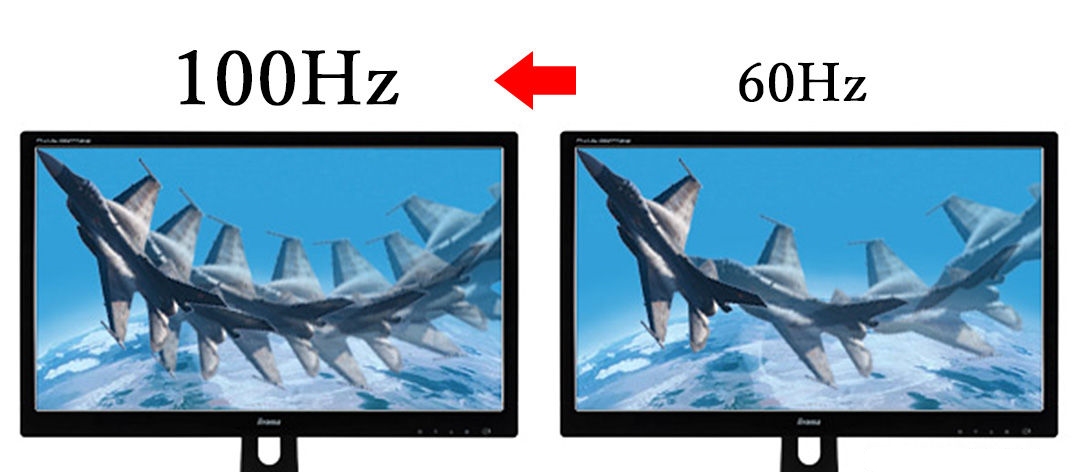 Все люди разные, и поэтому наше восприятие Гц тоже.
Все люди разные, и поэтому наше восприятие Гц тоже.
В любом случае, именно на частоте около 250 Гц мозг регистрирует то, что мы видим на экране, как реалистичное движение, то есть общий поток изображений соответствует реальности, даже если игра довольно дурацкая.
Видит ли человеческий глаз частоту 144 Гц?
Поскольку можно оценить 240 Гц, само собой разумеется, что человеческий глаз может видеть 144 Гц. Даже если она лишь немного отличается от частоты 120 Гц, качество движения повышается на более высокий уровень.
Если мы возьмем 250 Гц в качестве общего стандарта пропускной способности для тех, у кого зрение 20/20, мы не только сможем воспринимать 144 Гц, но и сможем впихнуть еще более 100 Гц. Для некоторых все еще может быть довольно сложно определить разницу между 144 Гц и 250 Гц, поскольку движение 144 Гц само по себе чертовски шелковисто, но оно не совсем соответствует тому, как мы видим движение в естественном мире вокруг нас.
Может ли человеческий глаз видеть 1000 кадров в секунду?
Мы не знаем его происхождения, но ходит миф, что человеческий глаз может воспринимать только 24 кадра в секунду. Конечно, это полная выдумка, поскольку мы бы даже не считали игру играбельной, если бы она упала ниже отметки 30 кадров в секунду, но тогда сколько кадров в секунду могут воспринимать наши глаза?
Конечно, это полная выдумка, поскольку мы бы даже не считали игру играбельной, если бы она упала ниже отметки 30 кадров в секунду, но тогда сколько кадров в секунду могут воспринимать наши глаза?
Ну, вообще-то… 1000. Правильно, ребята; мы действительно фантастические существа! Гипотетически мы можем воспринимать 1000 кадров в секунду, потому что примерно с такой скоростью работают нейроны в нашем мозгу. Главное помнить, что зрение — это не только сознательное распознавание.
Несмотря на то, что наши глаза могут быть ограничены в том, на чем они могут сосредоточиться, информация, поступающая в наш мозг, намного обширнее. Это странно, мы знаем. Звучит как оксюморон, но мы действительно регистрируем вещи, о которых даже не подозреваем, каждый божий день.
Однако имейте в виду, что 1000 кадров в секунду — это всего лишь обобщенная гипотетическая цифра. Ваша истинная способность воспринимать кадры может быть намного выше или ниже, чем у кого-то другого.
Может ли человеческий глаз видеть 120 кадров в секунду?
Да, человеческий глаз определенно может видеть 120 кадров в секунду! Мы не только можем подсознательно регистрировать 120 кадров в секунду благодаря нашим сверхскоростным нейронам, но мы можем буквально регистрировать это нашими глазами.
Разница между 60 и 120 кадрами в секунду составляет 8,4 мс, что может показаться довольно незначительным, но эти 8,4 мс — это сила, позволяющая устранить любое остаточное размытие движения от скачка 30–60 кадров в секунду и сгладить игру, черт возьми. куча!
Однако, если вы опытный игрок на ПК, вы уже знаете, что частота кадров зависит не только от визуальных эффектов, но и от уменьшения задержки. Все дело в чувствах, ребята! Увеличение количества кадров с 60 до 120 в секунду означает, что взаимодействие между вами и игрой будет улучшено, что позволит вам играть лучше, чем когда-либо.
Может ли человеческий глаз видеть 8K?
Да, исследования показывают, что человеческий глаз действительно замечает разницу при взгляде на дисплей с разрешением 8K. На самом деле, мы, вероятно, могли бы ощутить преимущества еще более плотного пиксельного разрешения.
Поскольку мы плотские существа, мы не можем напрямую сравнить мощность наших глаз и мозга с силой дисплея, но предполагается, что для создания камеры с разрешением, эквивалентным нашим блестящим глазам, она должна содержать 576 миллионов пикселей.
Учитывая, что 8K — это разрешение 7680 x 4320, оно далеко не так сложно, как способность наших глаз воспринимать четкость.
Почему частота 240 Гц выглядит странно?
Есть несколько причин, по которым частота 240 Гц может кому-то показаться странной. Вы помните, когда появились первые HD-телевизоры? Ваш состоятельный друг был первым человеком, которого вы знали, кто получил его. Вы идете к ним домой, чтобы увидеть новое поколение развлекательных технологий, но, к вашему удивлению, что-то в этом не совсем правильное. Конечно, это четче, чем на вашем домашнем телевизоре, но все же кажется… немного нечетким.
Это потому, что вы стали свидетелем явления, известного как «Эффект мыльной оперы». Это происходит потому, что большинство телевизионных шоу снимаются с использованием камер с гораздо более низкой частотой кадров, чем частота обновления дисплея вашего друга. Это побочный эффект интерполяции движения, процесса, при котором дисплей заполняет «дрожание» медленных кадров собственными кадрами, сглаживая движение. Единственная проблема заключается в том, что это движение не является естественным и в большинстве случаев может привести к тому, что движущиеся объекты будут казаться наложенными на съемочную площадку.
Единственная проблема заключается в том, что это движение не является естественным и в большинстве случаев может привести к тому, что движущиеся объекты будут казаться наложенными на съемочную площадку.
На самом деле это не относится к играм, но 24 Гц все еще может показаться вам странным, если вы годами играли на мониторе с частотой 60 Гц.
Что лучше: 4K или 240 Гц?
Частота обновления считается более важной для игр, чем разрешение, поэтому имеет смысл выбрать монитор с частотой 240 Гц 1440p или 1080p вместо монитора 4K с частотой 60 Гц. Монитор 4K с частотой 60 Гц, вероятно, по-прежнему будет выглядеть более четким, но более высокая частота обновления обеспечивает более плавное движение и более отзывчивый игровой процесс.
Нужно ли мне более 60 Гц?
144 Гц следует считать нормой для любого геймера, который не хочет играть в 4K. Стоимость мониторов с частотой 144 Гц падает из года в год, и, наконец, начинают проявляться некоторые отличные варианты, доступные менее чем за 200 долларов. Все, что меньше, покажет значительную разницу в производительности и игровом опыте, когда дело доходит до отклика.
Все, что меньше, покажет значительную разницу в производительности и игровом опыте, когда дело доходит до отклика.
Что касается 240 Гц, это большие инвестиции, и они выгодны только в том случае, если у вас есть графический процессор, способный работать с высокой производительностью, необходимой для выкачивания 240 кадров в секунду в выбранных вами играх. Это особенно актуально, если вы играете в игры FPS, такие как CS: GO, PUBG или BF5.
Стоит ли переходить на 144 Гц или 240 Гц?
Это зависит от игр, в которые вы играете, и того, что вы хотите от своего оборудования. Соревновательные геймеры любят быстроту и точность, любая заметная задержка может привести к промаху или замедлению реакции. Игроки в CS:GO наверняка знают, что это утверждение в значительной степени точное и актуальное, но само собой разумеется, что если вы серьезно относитесь к соревновательной игре, приобретите более быстрый монитор с частотой обновления.
Где это становится немного сложнее, так это в крайних пределах спектра игровых ПК. Если у вас ограниченный бюджет или вы просто играете небрежно, то монитор с высокой частотой обновления, вероятно, не будет иметь большого значения для вашего игрового процесса. Геймеры 4K также могут выбрать 60 Гц просто потому, что 60 кадров в секунду при максимальных настройках не так просто достичь, если у вас нет богоподобной системы, а 60 кадров в секунду — это гораздо более простая цифра для работы G-Sync / Freesync. Хотя существуют игровые мониторы 4K с высокой частотой обновления, это относительно новая идея, требующая невероятно высоких затрат.
Если у вас ограниченный бюджет или вы просто играете небрежно, то монитор с высокой частотой обновления, вероятно, не будет иметь большого значения для вашего игрового процесса. Геймеры 4K также могут выбрать 60 Гц просто потому, что 60 кадров в секунду при максимальных настройках не так просто достичь, если у вас нет богоподобной системы, а 60 кадров в секунду — это гораздо более простая цифра для работы G-Sync / Freesync. Хотя существуют игровые мониторы 4K с высокой частотой обновления, это относительно новая идея, требующая невероятно высоких затрат.
Final Word
Мы рассмотрели основные различия между 60 Гц, 120 Гц, 144 Гц, 240 Гц и 360 Гц, чтобы окончательно ответить, какой монитор с высокой частотой обновления лучше всего подходит для игр. Конечно, ответ не такой черно-белый, как хотелось бы, но когда он в мире технологий?
Главный вывод: если вы конкурентоспособный геймер, который любит быстрое и отзывчивое оборудование, вы не ошибетесь, выбрав более быстрый монитор с частотой обновления. Однако стоит отметить, что вам нужно будет убедиться, что ваш компьютер выдерживает обновление, но многие сочтут это небольшой ценой за это конкурентное преимущество.
Однако стоит отметить, что вам нужно будет убедиться, что ваш компьютер выдерживает обновление, но многие сочтут это небольшой ценой за это конкурентное преимущество.
Какова частота обновления вашего игрового монитора? Вы заметили разительную разницу между 60 Гц и 144 Гц? Оставьте нам комментарий ниже или зайдите в сообщество WePC, чтобы поделиться с командой.
WePC поддерживает считыватель. Когда вы покупаете по ссылкам на нашем сайте, мы можем получать партнерскую комиссию. Узнайте больше
Тесты движения нашего монитора: частота обновления
Что это такое:
Функция, которая позволяет монитору синхронизировать свою частоту обновления с выходным сигналом исходного устройства, чтобы уменьшить заикание и разрывы экрана.
Когда это важно:
Во время игр, где постоянные колебания частоты кадров могут вызывать отвлекающие артефакты.
Частота обновления монитора — это частота, с которой он может отображать кадры каждую секунду. Монитор с частотой 60 Гц (Герц) обновляет экран 60 раз в секунду, а монитор с частотой 240 Гц обновляет то, что отображается на экране, 240 раз в секунду. Более высокая частота обновления обеспечивает более плавное и четкое движение при правильном использовании, но также позволяет снизить задержку ввода, если она правильно реализована.
Более высокая частота обновления обеспечивает более плавное и четкое движение при правильном использовании, но также позволяет снизить задержку ввода, если она правильно реализована.
Некоторые мониторы включают функцию переменной частоты обновления, которая позволяет экрану синхронизировать свою частоту обновления с содержимым, отображаемым на экране, устраняя заикание и разрывы, вызванные колебаниями частоты кадров.
Когда это имеет значение
Более высокая частота обновления полезна при обычном использовании рабочего стола, но она, безусловно, наиболее полезна для контента, который обычно встречается с более высокой частотой кадров, чем стандартные 60 кадров в секунду, например видеоигры. Это связано с тем, что мониторы с более высокой частотой обновления полезны только в том случае, если частота кадров контента, отправляемого на монитор, соответствует частоте, которую он использует.
Например, театральный фильм с частотой 24 кадра в секунду не будет выглядеть более плавным при воспроизведении на мониторе с частотой 120 Гц по сравнению с монитором с частотой 60 Гц.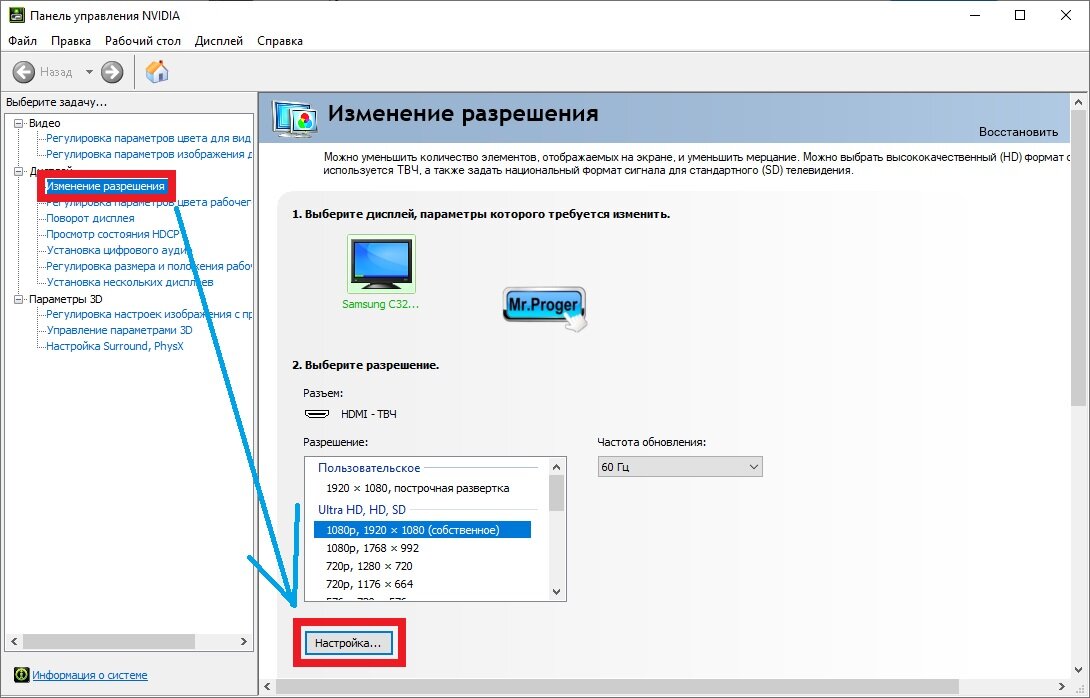 С другой стороны, если ваш компьютер может отображать игру, в которую вы играете, с высокой частотой кадров, движение выглядит четким, а игра создает ощущение «подключенности» благодаря как меньшей задержке ввода, так и общей плавности.
С другой стороны, если ваш компьютер может отображать игру, в которую вы играете, с высокой частотой кадров, движение выглядит четким, а игра создает ощущение «подключенности» благодаря как меньшей задержке ввода, так и общей плавности.
Функции с переменной частотой обновления, такие как технологии NVIDIA G-SYNC и AMD FreeSync, важны только для игр. Они помогают уменьшить или устранить разрывы во время игры. Эти проблемы в основном заметны, если ваш компьютер не может поддерживать стабильно высокую частоту обновления во время игры.
Наши тесты
Целью этого теста является определение исходной и максимальной частоты обновления дисплея, а также проверка того, какие форматы с переменной частотой обновления (VRR) поддерживает монитор, если таковые имеются. Мы также хотим проверить, правильно ли работает VRR во всем диапазоне частот обновления, от < 20 Гц до максимальной частоты обновления монитора, включая любой заводской разгон, если он есть. Наконец, проверяем, какие разъемы поддерживают VRR, так как может быть разница между HDMI и DisplayPort. Все эти тесты выполняются в исходном разрешении монитора с использованием ПК с графической картой AMD Radeon и отдельного ПК с графической картой NVIDIA. Мы используем обе соответствующие панели управления, чтобы определить, какие частоты обновления поддерживаются дисплеем. Мы также используем демоверсию G-SYNC Pendulum от NVIDIA, чтобы убедиться, что VRR работает правильно, и протестировать диапазон частот обновления, поддерживаемых функцией VRR монитора. Несмотря на название, Pendulum Demo можно использовать для тестирования любого формата VRR, поддерживаемого ПК и монитором.
Все эти тесты выполняются в исходном разрешении монитора с использованием ПК с графической картой AMD Radeon и отдельного ПК с графической картой NVIDIA. Мы используем обе соответствующие панели управления, чтобы определить, какие частоты обновления поддерживаются дисплеем. Мы также используем демоверсию G-SYNC Pendulum от NVIDIA, чтобы убедиться, что VRR работает правильно, и протестировать диапазон частот обновления, поддерживаемых функцией VRR монитора. Несмотря на название, Pendulum Demo можно использовать для тестирования любого формата VRR, поддерживаемого ПК и монитором.
Родной
Что это такое:
Собственная частота обновления, которую монитор поддерживает из коробки, без заводского разгона.
Когда это важно:
Игры с высокой частотой кадров.
В этом тесте определяется исходная частота обновления монитора без заводского разгона. Обычно это значение, рекламируемое производителем, поскольку мониторы редко используют маркетинг поддельной частоты обновления, который можно найти в телевизорах. Вообще говоря, чем выше родное обновление, тем лучше.
Вообще говоря, чем выше родное обновление, тем лучше.
Максимальная частота обновления
Что это такое:
Самая высокая частота, с которой монитор может отображать новые изображения в секунду.
Когда это важно:
Обычное использование, но самое важное для игр.
Хорошая цена:
>90 Гц
Распределение баллов
Максимальная частота обновления обозначает максимальную частоту, с которой монитор может обновлять изображение, как это поддерживается производителем. Он включает заводской разгон, встроенный во многие игровые мониторы. Обратите внимание, что это относится только к официально поддерживаемым режимам разгона; возможно, можно разогнать большинство мониторов до более высокой частоты обновления с помощью инструментов разгона и пользовательских частот обновления. Мы не проверяем такой разгон, так как это может привести к аннулированию гарантии, а результаты могут различаться для разных устройств.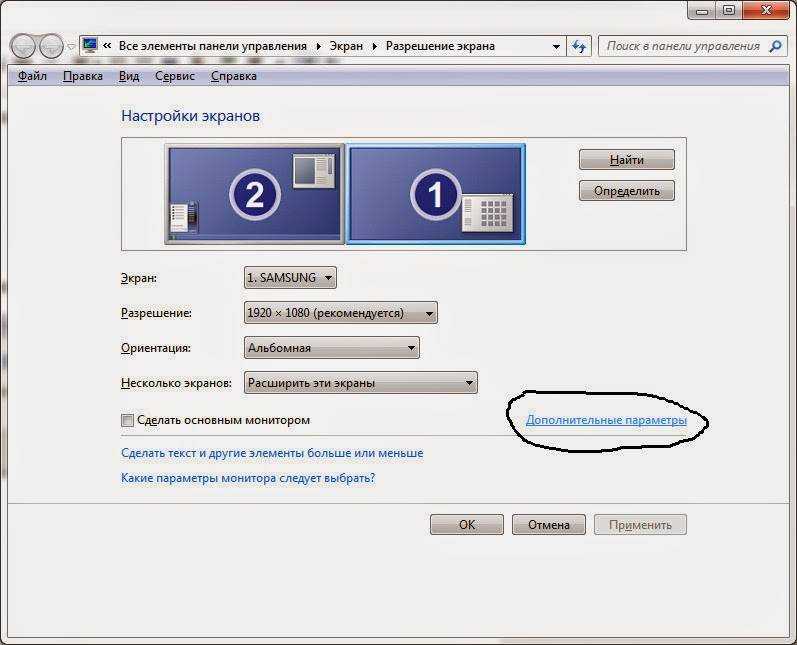
Переменная частота обновления (VRR)
Что это такое:
Функция, которая позволяет монитору синхронизировать свою частоту обновления с выводом устройства ввода и уменьшает заикание и разрывы экрана.
Когда это важно:
Почти при каждом использовании, но наиболее заметно в играх, где постоянные колебания частоты кадров вызывают отвлекающие артефакты.
Этот тест показывает, поддерживает ли дисплей какую-либо технологию с переменной частотой обновления (как правило, FreeSync или G-SYNC). Этот тест полезен для геймеров, заинтересованных в функциях с переменной частотой обновления, которые уменьшают заикание, разрывы экрана и другие артефакты, вызванные колебаниями частоты кадров в видеоиграх.
FreeSync
Что это:
Реализация переменной частоты обновления, которая работает с видеокартами Radeon и консолями Xbox.
Когда это важно:
Если вам нужны преимущества переменной частоты обновления при подключении к ПК или Xbox.
Проверяем совместимость FreeSync с ПК с видеокартой Radeon, обычно RX6800. Этот тест важен, если вы планируете использовать функцию переменной частоты обновления с видеокартой AMD Radeon или с Xbox One S/X или Xbox Series S|X. Есть три возможных результата для этого теста:
Этот тест важен, если вы планируете использовать функцию переменной частоты обновления с видеокартой AMD Radeon или с Xbox One S/X или Xbox Series S|X. Есть три возможных результата для этого теста:
Нет
Если невозможно включить FreeSync с картой AMD Radeon или Xbox, это означает, что монитор несовместим с FreeSync.
Да
Поскольку FreeSync — это собственный формат, разработанный AMD, большинство мониторов, поддерживающих FreeSync, подпадают под эту категорию. AMD ведет список сертифицированных мониторов здесь, и мы также проверяем веб-сайт производителя. AMD не всегда быстро обновляет свой список, поэтому, если производитель заявляет, что монитор сертифицирован FreeSync, нам обычно приходится полагаться на эту информацию.
Совместимость (проверено)
В отличие от дисплеев NVIDIA G-SYNC, между дисплеями с собственной технологией FreeSync, сертифицированными AMD, и совместимыми очень мало различий. Приходится полагаться на список сертифицированных дисплеев AMD (см.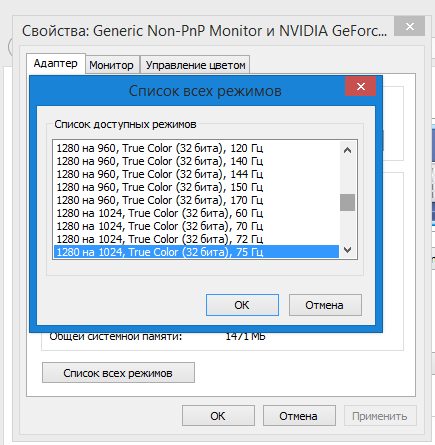 выше) и на сайт производителя. Если монитор отсутствует в этом списке и не заявлен производителем как сертифицированный FreeSync, но на мониторе можно включить FreeSync, мы считаем его совместимым с FreeSync. Мы проводим полный спектр тестов, чтобы убедиться, что он работает правильно, включая проверку диапазона VRR и поддерживаемых разъемов.
выше) и на сайт производителя. Если монитор отсутствует в этом списке и не заявлен производителем как сертифицированный FreeSync, но на мониторе можно включить FreeSync, мы считаем его совместимым с FreeSync. Мы проводим полный спектр тестов, чтобы убедиться, что он работает правильно, включая проверку диапазона VRR и поддерживаемых разъемов.
Большинство мониторов, попадающих в эту категорию, являются дисплеями G-SYNC, которые также работают с FreeSync. Вместо этого многие мониторы, поддерживающие FreeSync, продаются как совместимые с G-SYNC.
G-SYNC
Что это:
Реализация переменной частоты обновления, которая работает с видеокартами NVIDIA.
Когда это важно:
Если у вас видеокарта NVIDIA.
Как и в предыдущем тесте, мы проверяем совместимость G-SYNC с ПК, но на этот раз с последней картой RTX (обычно RTX3070). Этот тест важен, только если вы планируете использовать монитор с видеокартой NVIDIA. В этом тесте можно получить несколько результатов, в зависимости от уровня совместимости с картами NVIDIA, поскольку NVIDIA недавно добавила поддержку переменной частоты обновления FreeSync и Adaptive Sync.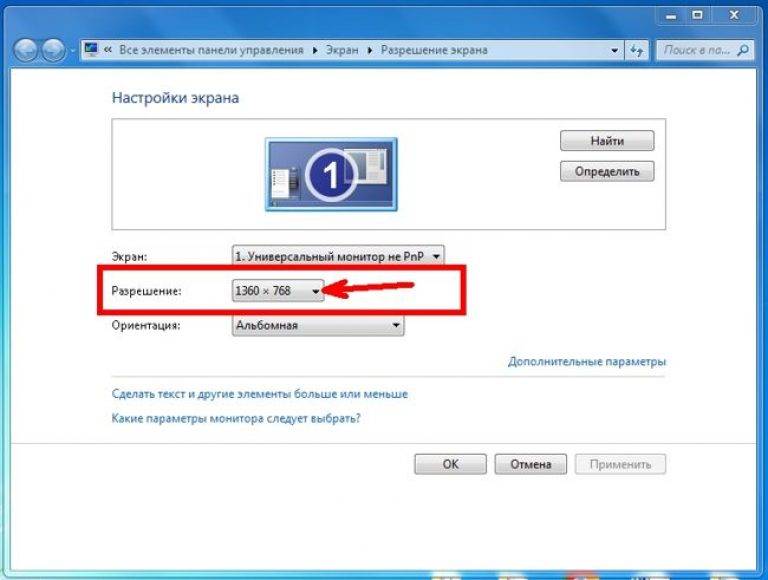 Мы тестируем каждый монитор на совместимость с G-SYNC, независимо от того, какой формат VRR он поддерживает.
Мы тестируем каждый монитор на совместимость с G-SYNC, независимо от того, какой формат VRR он поддерживает.
Нет
Некоторые дисплеи просто несовместимы с технологией NVIDIA G-SYNC. Они могут по-прежнему поддерживать другие типы VRR, но мы совершенно не можем включить G-SYNC для этих дисплеев. Это становится все более редким, поскольку большинство мониторов поддерживают ту или иную форму VRR, и обычно можно включить G-SYNC.
Совместимость (сертифицировано NVIDIA)
Сертифицированный дисплей, совместимый с G-SYNC — MSI Optix MAG274QRF-QD
NVIDIA официально сертифицирует некоторые дисплеи для работы с программой «G-SYNC-совместимость». На сертифицированных дисплеях G-SYNC включается автоматически при подключении по крайней мере к графическому процессору NVIDIA серии 10 через DisplayPort. В дисплеях, совместимых с G-SYNC, отсутствует специальный аппаратный модуль G-SYNC, который есть на дисплеях с родной G-SYNC. NVIDIA тестирует их на наличие проблем с совместимостью и сертифицирует только те дисплеи, которые отлично работают «из коробки».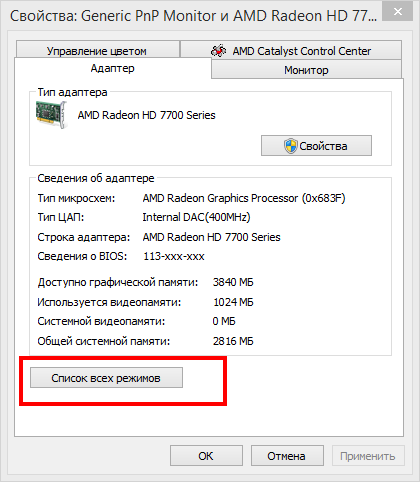
NVIDIA ведет здесь официальный список сертифицированных дисплеев. Однако этот список не всегда актуален, поэтому мы основываем наши результаты не только на нем. Самый простой способ подтвердить, что дисплей официально совместим с G-SYNC, — проверить меню «Настройка G-SYNC» в панели управления NVIDIA. G-SYNC будет автоматически включен для сертифицированного совместимого дисплея, и под названием монитора будет указано «G-SYNC Compatible».
Если у вас есть совместимый монитор, но вы не можете включить G-SYNC, убедитесь, что ваши драйверы обновлены и что вы подключены через DisplayPort. С более новыми графическими процессорами также можно включить G-SYNC через HDMI с несколькими мониторами и телевизорами, но это относительно редко.
Для этого теста, даже если он сертифицирован NVIDIA для работы с G-SYNC, мы удостоверяемся, что G-SYNC включен, и используем демо-версию маятника NVIDIA, чтобы убедиться, что G-SYNC работает правильно. Если у нас есть какие-либо сомнения, мы также проверим несколько игр, чтобы убедиться, что они работают и с реальным контентом.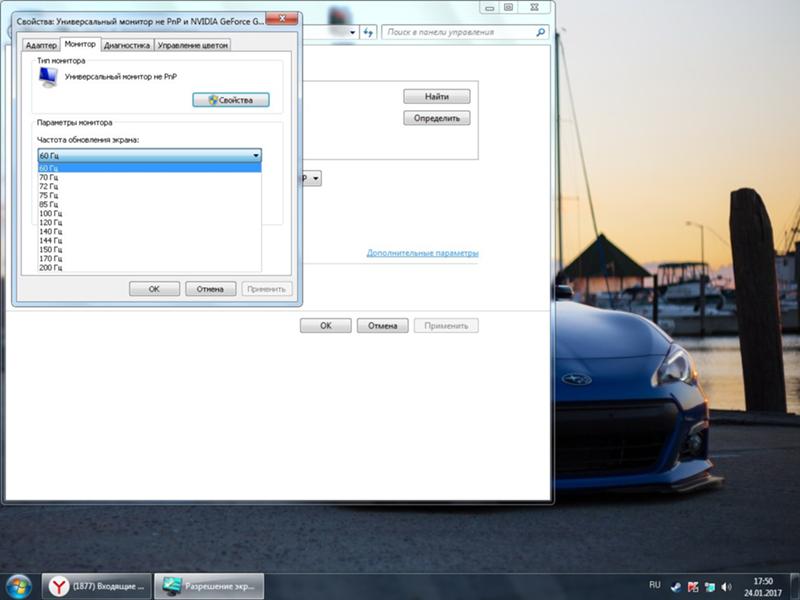 В то же время мы проверяем, какие разъемы поддерживают G-SYNC, и проверяем поддерживаемый диапазон переменной частоты обновления.
В то же время мы проверяем, какие разъемы поддерживают G-SYNC, и проверяем поддерживаемый диапазон переменной частоты обновления.
Совместимость (проверено)
Неофициальный дисплей, совместимый с G-SYNC — Gigabyte AORUS FI32U
Обычно можно включить G-SYNC на большинстве мониторов, даже если они официально не сертифицированы NVIDIA. Совместимые мониторы, которые не сертифицированы, должны быть включены в меню «Настройка G-SYNC» и поставляться с отказом от ответственности, что дисплей не был подтвержден как совместимый с G-SYNC.
Мониторы с таким результатом не обязательно работают хуже, чем сертифицированные дисплеи. По данным NVIDIA, неподдерживаемые мониторы демонстрируют ряд проблем с FreeSync, начиная от незначительных разрывов и размытия и заканчивая гашением экрана или дублированием движения. Но, по словам самих NVIDIA, мониторы отображали эти проблемы на видеокартах AMD и NVIDIA. Другая проблема заключается в требованиях NVIDIA, поскольку они требуют, чтобы FreeSync была включена по умолчанию на мониторах, совместимых с G-SYNC; поскольку для большинства мониторов требуется, чтобы вы включили FreeSync в экранном меню монитора, они автоматически дисквалифицированы, даже если проблем не было.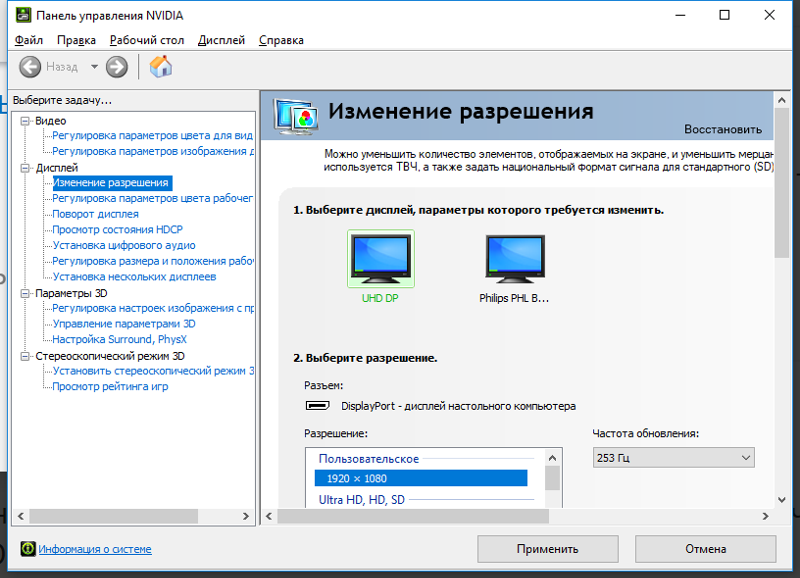 Также возможно, что производитель просто не предоставил NVIDIA свой дисплей для тестирования.
Также возможно, что производитель просто не предоставил NVIDIA свой дисплей для тестирования.
Для этого теста мы вручную включаем G-SYNC с панели управления NVIDIA и используем демоверсию маятника NVIDIA, чтобы убедиться, что G-SYNC работает правильно. Если у нас есть какие-либо сомнения, мы также проверим несколько игр, чтобы убедиться, что они работают и с реальным контентом. В то же время мы проверяем, какие разъемы поддерживают G-SYNC, и проверяем поддерживаемый диапазон переменной частоты обновления.
Да (собственный)
Встроенный дисплей G-SYNC — Dell Alienware AW2721D
Дисплеи, изначально поддерживающие G-SYNC, поддерживают несколько дополнительных функций в сочетании с графической картой NVIDIA. Они могут динамически регулировать ускорение в соответствии с контентом, обеспечивая стабильный игровой процесс, даже если ваша частота кадров в ваших любимых играх колеблется.
Как и в случае с сертифицированными мониторами, совместимыми с G-SYNC, G-SYNC автоматически включается на родных устройствах. Вместо того, чтобы указывать их как совместимые с G-Sync на «Странице настройки G-SYNC», собственные мониторы обозначаются просто как «С поддержкой G-SYNC». NVIDIA также ведет список мониторов с поддержкой G-SYNC на той же странице, что и мониторы, совместимые с G-SYNC. Нативные дисплеи G-SYNC обозначаются как «G-SYNC» или «G-SYNC ULTIMATE» в зависимости от возможностей дисплея. В наших обзорах оба отмечены как «Да (родной)».
Вместо того, чтобы указывать их как совместимые с G-Sync на «Странице настройки G-SYNC», собственные мониторы обозначаются просто как «С поддержкой G-SYNC». NVIDIA также ведет список мониторов с поддержкой G-SYNC на той же странице, что и мониторы, совместимые с G-SYNC. Нативные дисплеи G-SYNC обозначаются как «G-SYNC» или «G-SYNC ULTIMATE» в зависимости от возможностей дисплея. В наших обзорах оба отмечены как «Да (родной)».
В этом тесте, как и в двух предыдущих, мы убеждаемся, что G-SYNC включен с панели управления NVIDIA, и используем демоверсию маятника NVIDIA, чтобы убедиться, что G-SYNC работает правильно. Если у нас есть какие-либо сомнения, мы также проверим несколько игр, чтобы убедиться, что они работают и с реальным контентом. В то же время мы проверяем, какие разъемы поддерживают G-SYNC, и проверяем поддерживаемый диапазон переменной частоты обновления.
Максимум VRR
Что это такое:
Максимальная частота, охватываемая функцией переменной частоты обновления монитора.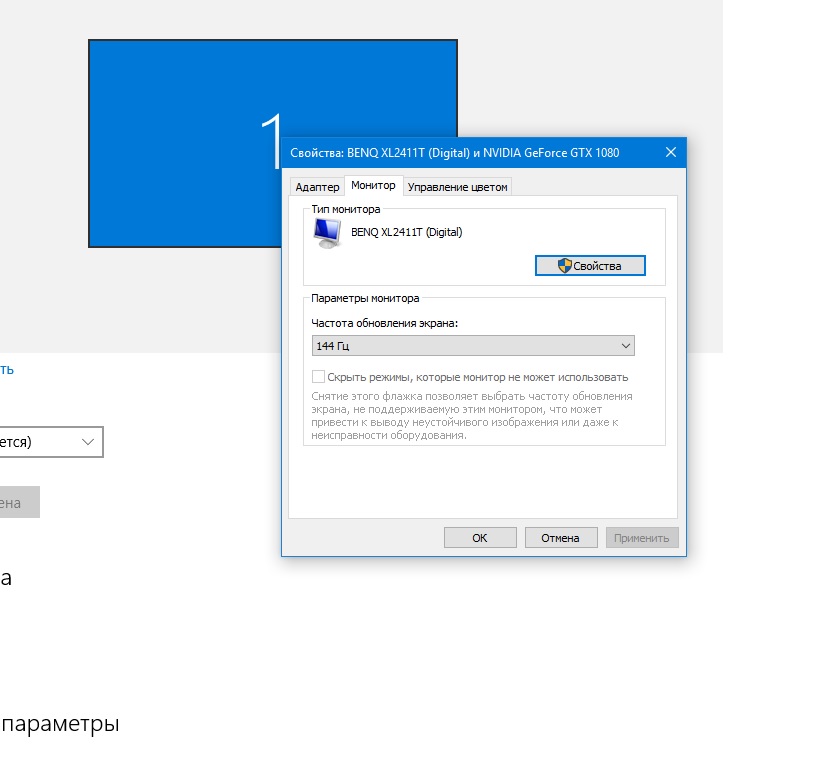
Когда это важно:
Каждый раз, когда функция VRR включена.
Этот тест представляет собой максимальную частоту, при которой функция переменной частоты обновления может быть включена и работает правильно. Мы тестируем это с помощью демоверсии NVIDIA Pendulum, регулируя частоту кадров до тех пор, пока не начнем видеть разрывы. Мы протестировали это как через HDMI, так и через DisplayPort, поскольку между ними часто есть разница, поскольку большинство мониторов имеют более низкую частоту обновления по сравнению с HDMI из-за ограничений пропускной способности HDMI. Мы отмечаем любые различия между HDMI и DisplayPort в тексте. Если монитор поддерживает и FreeSync, и G-SYNC, мы также проверяем диапазон каждого из них. Если между ними есть какая-то разница, мы ставим в качестве результата самый широкий диапазон и отмечаем разницу в тексте.
Минимум VRR
Что это такое:
Самая низкая частота, покрываемая функцией переменной частоты обновления монитора.
Когда это важно:
Уменьшает заикание и разрывы в играх с низкой частотой кадров.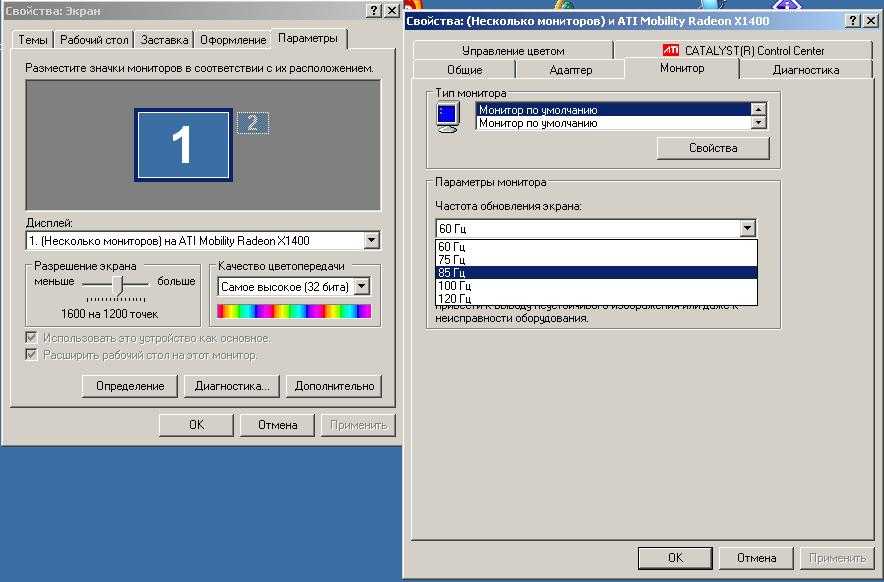
Хорошая цена:
30 Гц
Наш тест VRR Minimum проверяет минимальную частоту кадров, при которой включенная функция переменной частоты обновления все еще работает должным образом. Как и в предыдущем тесте, мы проверяем это с помощью демо NVIDIA Pendulum, постепенно снижая частоту кадров, пока экран не начнет рваться. Мы тестируем это как через HDMI, так и через DisplayPort и отмечаем любые различия в поведении в тексте. Если монитор поддерживает и FreeSync, и G-SYNC, мы также проверяем диапазон каждого из них. Если между ними есть какая-то разница, мы ставим в качестве результата самый широкий диапазон и отмечаем разницу в тексте.
LFC
Поскольку мы тестируем эффективную частоту кадров, а не фактическую частоту обновления дисплея, наша минимальная частота обновления часто ниже минимальной, заявленной производителем. Это связано с тем, что многие мониторы поддерживают функцию, известную как LFC или компенсация низкой частоты кадров. Если частота кадров источника падает ниже минимальной частоты обновления дисплея, графическая карта автоматически умножает кадры, чтобы вернуть частоту кадров в диапазон частоты обновления дисплея.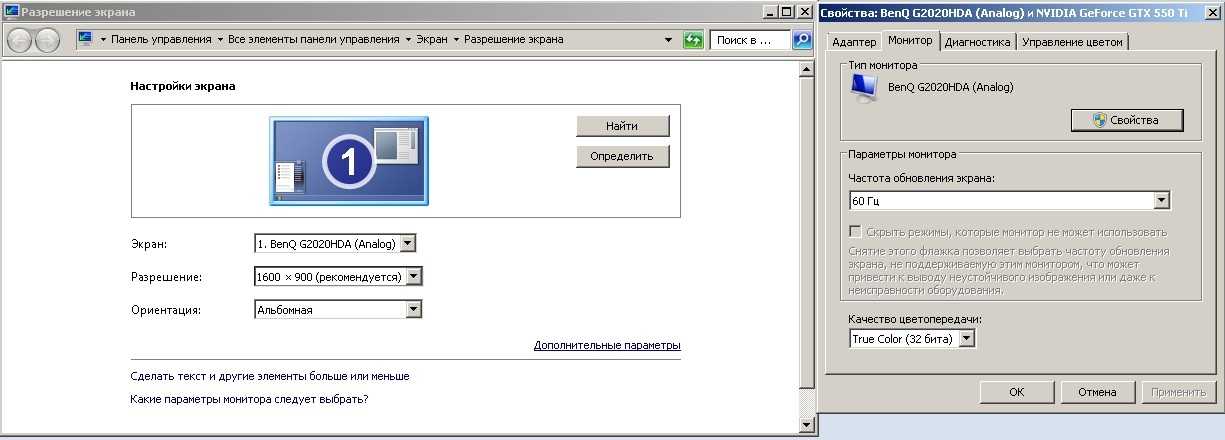 Например, если монитор может обновляться только с минимальной частотой 40 Гц, а источник может генерировать только 30 кадров в секунду, он будет удваивать каждый кадр, поэтому монитор получает 60 кадров в секунду.
Например, если монитор может обновляться только с минимальной частотой 40 Гц, а источник может генерировать только 30 кадров в секунду, он будет удваивать каждый кадр, поэтому монитор получает 60 кадров в секунду.
Поскольку мы рассматриваем эффективный диапазон VRR, мы не делаем различий между мониторами, которые используют LFC, и мониторами, которые могут снизить фактическую частоту обновления. Большинство производителей сообщают только о минимальной частоте обновления, а не о минимальной эффективной частоте.
Поддерживаемые разъемы VRR
Что это такое:
Какие порты на мониторе поддерживают технологию переменной частоты обновления (VRR).
Когда это важно:
Если вы хотите использовать VRR с источником, к которому вы подключены.
При тестировании поддержки VRR мы тестируем совместимость FreeSync и G-SYNC через HDMI и DisplayPort. Мы перечисляем соединитель как поддерживаемый, если он поддерживает одну из поддерживаемых форм VRR. Например, если дисплей поддерживает FreeSync только через HDMI, а G-SYNC — только через DisplayPort, мы укажем как HDMI, так и DisplayPort в качестве поддерживаемых разъемов. Любые ограничения каждого соединения будут отмечены в тексте, а также любые различия в минимальной или максимальной частоте обновления, поддерживаемой для каждого соединения.
Любые ограничения каждого соединения будут отмечены в тексте, а также любые различия в минимальной или максимальной частоте обновления, поддерживаемой для каждого соединения.
Дополнительная информация
Переменная частота обновления
Технологии с переменной частотой обновления, такие как G-SYNC и FreeSync, позволяют синхронизировать частоту обновления монитора с отображаемым содержимым. Это в основном полезно для игр, поскольку колебания частоты кадров могут вызвать разрывы экрана, а также заикание из-за несогласованного времени кадра. Переменная частота обновления устраняет эти проблемы, поскольку на экране отображается кадр только после его отправки компьютером, а не по фиксированному расписанию, которое не обязательно синхронизируется с содержимым.
Узнайте больше о FreeSync и G-SYNC
Частота обновления и время отклика
Хотя частота обновления оказывает наибольшее влияние на четкость и плавность движения на экране, она полностью зависит от другого аспекта, называемого временем отклика.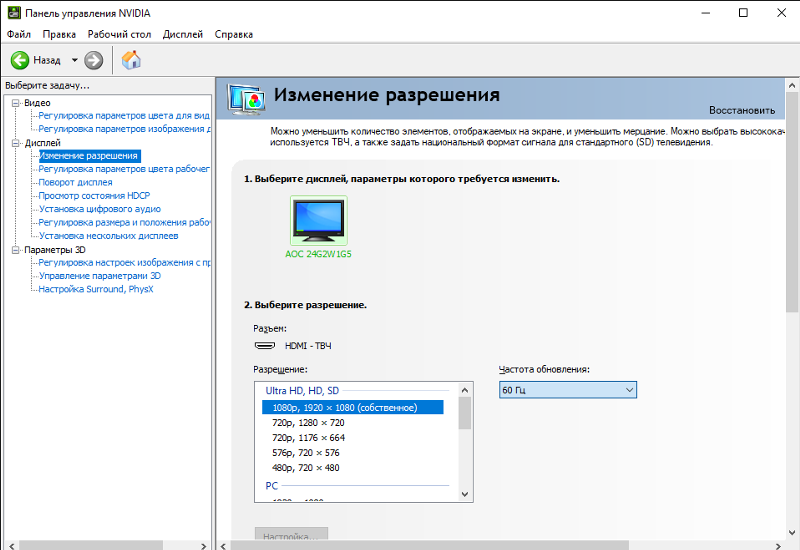 Мы измеряем это в рамках нашего теста на размытость изображения, и оно относится к времени, которое требуется пикселям дисплея для переключения из одного состояния в другое при различных переходах (например, из отображения черного в отображение белого).
Мы измеряем это в рамках нашего теста на размытость изображения, и оно относится к времени, которое требуется пикселям дисплея для переключения из одного состояния в другое при различных переходах (например, из отображения черного в отображение белого).
MSI Optix G27C 144 Гц (8,0 балла за размытость при движении)
Acer Predator XB271hu 144 Гц (9,3 балла за размытие в движении)
Связь между ними обнаруживается при рассмотрении того, что мы называем временем кадра. Время кадра относится к продолжительности времени, в течение которого кадр отображается на экране. Например, монитор с частотой 120 Гц имеет 120 циклов в секунду (1/120), поэтому каждый кадр появляется каждые 8,33 мс. Если среднее время отклика пикселя вашего экрана выше этого значения, это может привести к размытости, поскольку пиксели редко успевают завершить свой переход, прежде чем переключиться на отображение следующего кадра. Это редко, но в более крайних случаях это может привести к тому, что самая высокая настройка частоты обновления будет выглядеть хуже, чем немного более низкая частота.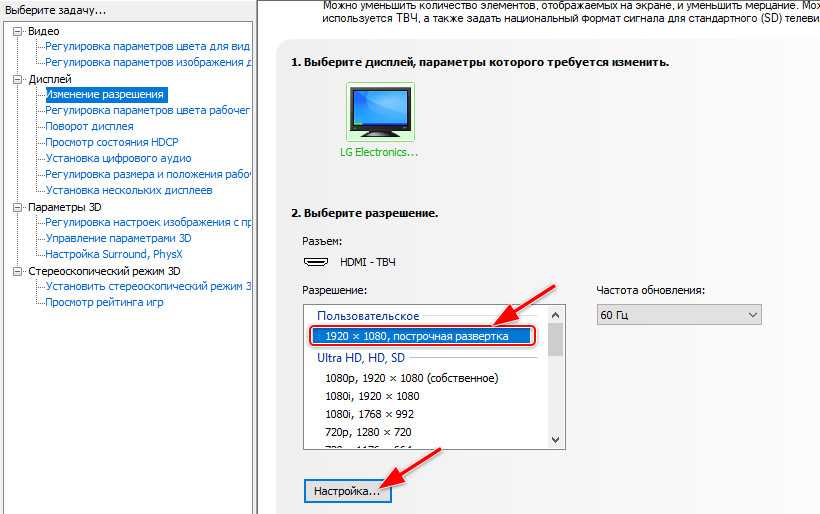 Из-за этого важно учитывать весь наш раздел движения, а не только частоту обновления, чтобы оценить возможности движения монитора.
Из-за этого важно учитывать весь наш раздел движения, а не только частоту обновления, чтобы оценить возможности движения монитора.
Как добиться наилучших результатов
Не так уж много нужно сделать, чтобы включить максимальную частоту обновления вашего монитора. Это в основном дело plug-and-play, и для его правильной работы не требуется особых усилий.
- При необходимости установите частоту обновления монитора в его экранном меню на желаемую частоту.
- Измените настройку частоты обновления на вашем компьютере. Вы можете сделать это либо через настройки драйвера вашей видеокарты, либо в Windows через панель свойств адаптера дисплея, которая находится в настройках вашего дисплея.
Связанные настройки
- Некоторые высокопроизводительные игровые мониторы имеют функцию разгона, которая позволяет повысить частоту обновления экрана сверх стандартного уровня. Доступ к этому можно получить в экранном меню монитора. Вам нужно будет изменить частоту обновления в вашей операционной системе, чтобы впоследствии она соответствовала разгону.

- G-SYNC и FreeSync также должны быть включены в настройках драйвера видеокарты. К ним можно легко получить доступ, щелкнув правой кнопкой мыши на рабочем столе.
Другие примечания
- Некоторые игры и другие приложения, работающие в полноэкранном режиме, игнорируют системные настройки частоты обновления и могут потребовать, чтобы вы включили максимальную частоту обновления вашего монитора в своих внутренних настройках.
Заключение
Частота обновления — это количество изображений, которое ваш монитор может отображать каждую секунду. Более высокие частоты обеспечивают более плавное и четкое движение и обеспечивают более отзывчивое взаимодействие. Это наиболее важно для видеоигр, но предлагает улучшение практически для любого типа использования, если контент или устройство обеспечивают соответствующее количество кадров в секунду, на которое способен экран. 60 Гц является стандартным, но 120 Гц или выше обеспечивают значительное улучшение.

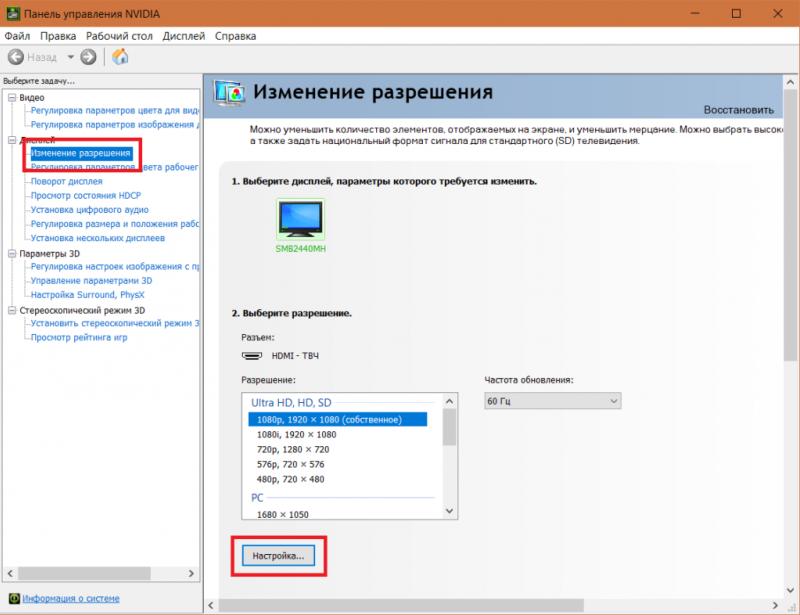 Сверху можно видеть параметр “Частота обновления (Гц)”, который и будет настраиваться. Поскольку заранее нельзя сказать, какой потенциал имеется в матрице вашего монитора, нужно будет понемногу повышать частоту, после чего нажимать “Тест”, проверять нет ли искажений в изображении или артефактов. Если проблем нет, то можно повысить еще на 1 Гц и снова провести тестирование. И так до тех пор, пока не будет найдено максимальное значение частоты обновления экрана, на котором он работает без проблем;
Сверху можно видеть параметр “Частота обновления (Гц)”, который и будет настраиваться. Поскольку заранее нельзя сказать, какой потенциал имеется в матрице вашего монитора, нужно будет понемногу повышать частоту, после чего нажимать “Тест”, проверять нет ли искажений в изображении или артефактов. Если проблем нет, то можно повысить еще на 1 Гц и снова провести тестирование. И так до тех пор, пока не будет найдено максимальное значение частоты обновления экрана, на котором он работает без проблем;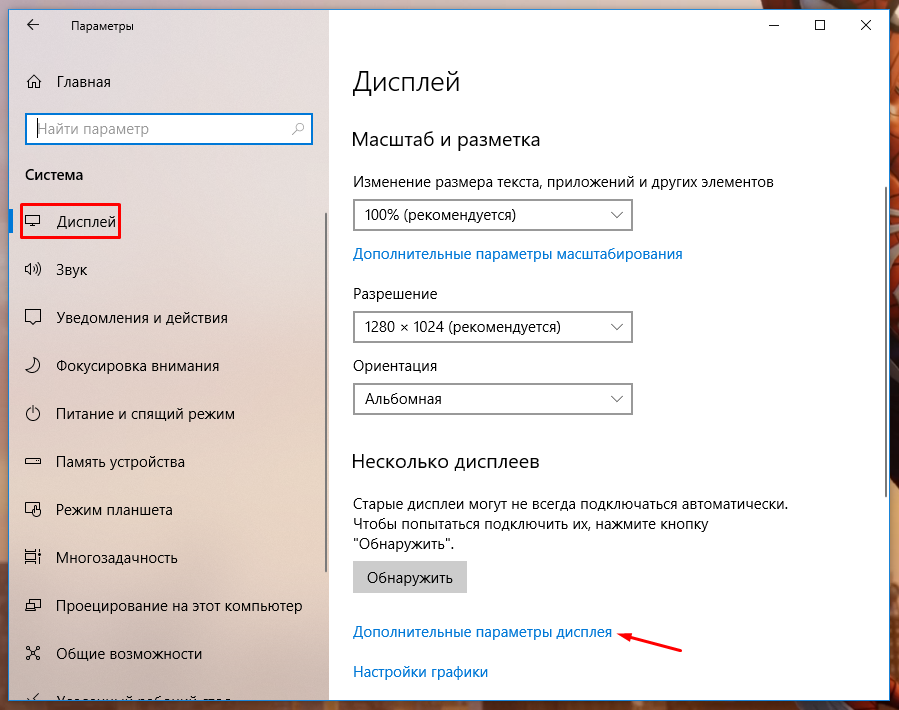 Это настраивается параметром Refresh Rate;
Это настраивается параметром Refresh Rate;
